Page 1

Руководство пользователя принтера Dell™ Photo All-
In-One Printer 966
Чтобы заказать чернила или принадлежности в компании Dell:
1. Дважды щелкните значок на рабочем столе.
2. Посетите веб-узел Dell или закажите расходные материалы для принтера Dell по телефону.
www.dell.com/supplies
Для получения наилучшего обслуживания приготовьте данные с метки обслуживания принтера Dell.
Поиск информации Работа с факсом
О принтере Программное обеспечение
Меню на панели
управления
Загрузка бумаги и
оригиналов
Печать Поиск и устранение неисправностей
Печать с карты памяти
или диска USB
Копирование Приложение
Сканирование Уведомление о лицензировании
Установка внутреннего адаптера Dell 966
Internal Wireless/Ethernet Adapter
Обслуживание
Характеристики
Примечания, уведомления и предупреждения
ПРИМЕЧАНИЕ. ПРИМЕЧАНИЕ показывает важную информацию, которая помогает более эффективно
использовать принтер.
ЗАМЕЧАНИЕ. ЗАМЕЧАНИЕ указывает на возможное повреждение оборудования и потерю данных, а также
содержит информацию о том, как предотвратить неисправность.
ВНИМАНИЕ! В разделе ВНИМАНИЕ указывается на возможность повреждения имущества,
травмирования или смерти.
Информация, содержащаяся в настоящем документе, может изменяться без предварительного уведомления.
© Dell Inc., 2007. Все права защищены.
Воспроизведение материалов данного руководства в любой форме без письменного разрешения корпорации Dell Inc. строго запрещено.
Товарные знаки, используемые в этом тексте: Dell, логотип DELL, Dell Picture Studio и Dell Ink Management System являются товарными
знаками корпорации Dell Inc.; Microsoft и Windows являются товарными знаками корпорации Microsoft, зарегистрированными в США и/или
других странах. Windows Server и Windows NT являются зарегистрированными товарными знаками корпорации Microsoft. Windows Vista
является товарным знаком корпорации Microsoft, зарегистрированным в США и/или других странах. Bluetooth является охраняемым
товарным знаком, принадлежащим Bluetooth SIG, Inc. и используется корпорацией Dell Inc. по лицензии. EMC является охраняемым
товарным знаком корпорации EMC.
В этом документе могут использоваться другие товарные знаки и названия продуктов для обозначения либо организаций, которые
заявили свое право на них, либо их продуктов. Корпорация Dell отказывается от каких-либо имущественных интересов в отношении
товарных знаков и названий, кроме своих собственных.
ОГРАНИЧЕННЫЕ ПРАВА ПРАВИТЕЛЬСТВА США
Page 2

Настоящее программное обеспечение и документация предоставляются с ОГРАНИЧЕННЫМИ ПРАВАМИ. Использование, копирование или
распространение Правительством ограничивается в соответствии с подразделом (c)(1)(ii) закона Rights in Technical Data and Computer
Software, статья DFARS 252.227-7013, действие которого распространяется на: Dell Inc., One Dell Way, Round Rock, Texas, 78682, USA.
Модель 966
Июль 2007 года SRV FT715 Rev. A01
Page 3

Поиск информации
Что требуется
найти?
Драйверы для
принтера
Руководство
пользователя
Как установить
принтер
Источник
Компакт-диск с драйверами и утилитами
Если компьютер и принтер Dell были приобретены одновременно, то документация и драйверы
принтера уже установлены на компьютере. Для удаления и повторной установки драйверов, а
также для просмотра документации можно использовать компакт-диск. На компакт-диске
могут также содержаться файлы Readme с последней информацией о технических изменениях
в принтере или дополнительные сведения для опытных пользователей или специалистов.
Памятка Установка принтера
Сведения по
безопасности
Как
установить и
использовать
принтер
Сведения о
гарантии
Код экспресс
обслуживания и
номер метки
обслуживания
Руководство пользователя
Код экспресс обслуживания и номер метки обслуживания
Эта наклейка находится на принтере (см. далее).
Page 4

Последние
драйверы для
принтера
Ответы на
вопросы о
техническом
обслуживании
и поддержке
Документация
для принтера
Веб-узел технической поддержки Dell: support.dell.com
Веб-узел технической поддержки Dell содержит несколько интерактивных инструментов,
включая следующие.
Решения - советы по поиску и устранению неисправностей, статьи специалистов и
интерактивные источники.
Обновления - сведения по обновлению компонентов, например модулей памяти
Служба технической поддержки - контактная информация, сведения о состоянии заказа,
гарантии и ремонте
Файлы для загрузки - драйверы
Справочные материалы - документация по принтеру и технические характеристики
устройства
Использование
Windows® XP
Документация
для принтера
Использование
Windows
Vista™
Документация
для принтера
Центр справки и поддержки Windows XP
1. Нажмите Пуск® Справка и поддержка.
2. Введите слово или фразу для описания существующей неполадки, а затем нажмите на
значок со стрелкой.
3. Выберите раздел, описывающий существующую неполадку.
4. Следуйте инструкциям на экране.
Центр справки и поддержки Windows Vista
1. Нажмите
2. Введите слово или фразу для описания существующей неполадки, а затем нажмите на
значок со стрелкой.
3. Выберите раздел, описывающий существующую неполадку.
4. Следуйте инструкциям на экране.
® Справка и поддержка.
Page 5

Работа с факсом
Настройка принтера с внешними устройствами
Отправка факса
Прием факса
Изменение настройки факса
Использование быстрого набора
Блокировка факсов
Создание отчета по операциям факса
С помощью принтера можно отправлять и принимать факсы. При этом его необязательно подключать к компьютеру.
Кроме того, на компакт-диске Drivers and Utilities (Драйверы и утилиты) содержится программа Dell Fax Solutions,
которая устанавливается вместе с драйвером принтера. Эту программу можно также использовать для отправки и
приема факсов.
Оборудование Возможности Раздел
принтер
телефонный кабель (входит
в комплект поставки)
принтер
телефон (продается
отдельно)
два телефонных кабеля
(один входит в комплект)
принтер
телефон (продается
отдельно)
автоответчик (продается
отдельно)
три телефонных кабеля
(один входит в комплект)
принтер
телефон (продается
отдельно)
модем компьютера
(продается отдельно)
три телефонных кабеля
(один входит в комплект)
кабель USB (продается
отдельно)
Создание копий, а также отправка и прием факсов
без использования компьютера.
Использование факсимильной линии как
обычной телефонной линии.
Установка принтера в любом месте рядом с
телефоном.
Создание копий, а также отправка и прием
факсов без использования компьютера.
Прием входящих голосовых сообщений и факсов. Подключение к
Увеличение числа розеток для подключения
телефона.
Подключение напрямую к
телефонной розетке
Подключение телефона
автоответчику
Подключение к модему
Настройка принтера с внешними устройствами
Подключение напрямую к телефонной розетке
Page 6

1. Подсоедините один разъем телефонного кабеля к гнезду FAX ( -верхнее гнездо).
2. Подключите другой конец телефонного кабеля к телефонной розетке.
Подключение телефона
1. Подключите телефонный кабель к гнезду FAX ( -верхнее гнездо) на принтере и к исправной телефонной
розетке.
2. Удалите синюю защитную вставку из гнезда PHONE (
3. Подсоедините телефонный кабель от телефона к гнезду PHONE (
ПРИМЕЧАНИЕ. Если в вашей стране используется последовательная телефонная связь (например, в
Германии, Швеции, Дании, Австрии, Бельгии, Италии, Франции и Швейцарии), удалите синюю вставку из
гнезда PHONE (
правильно. В этих странах этот порт не удастся использовать для подключения дополнительных
устройств.
-нижнее гнездо) и вставьте прилагаемый желтый терминатор, чтобы факс работал
-нижнее гнездо).
-нижнее гнездо).
Использование Digital Subscriber Line (DSL)
DSL осуществляет передачу цифровых данных на компьютер по телефонной линии. Принтер предназначен для
работы с аналоговыми данными. Если при работе с факсом используется телефонная линия, подключенная к модему
DSL, установите фильтр DSL, чтобы избежать помех аналогового сигнала модема.
ПРИМЕЧАНИЕ. ISDN (integrated services digital network) и кабельные модемы не являются факс-модемами и
поэтому не поддерживаются для работы с факсом.
Page 7

1. Подключите фильтр DSL к активной телефонной линии.
2. Подключите принтер напрямую к выходу фильтра DSL.
ПРИМЕЧАНИЕ. Не устанавливайте делители между фильтром DSL и принтером. Если требуется
дополнительная справка, обратитесь к поставщику услуг DSL.
Подключение к автоответчику
1. Подключите телефонный кабель к гнезду FAX ( -верхнее гнездо) на принтере и к исправной телефонной
розетке.
2. Удалите синюю защитную вставку из гнезда PHONE (
3. Подключите телефонный кабель к автоответчику и к телефону.
4. Подсоедините телефонный кабель от автоответчика к гнезду PHONE (
ПРИМЕЧАНИЕ. Если в вашей стране используется последовательная телефонная связь (например, в
Германии, Швеции, Дании, Австрии, Бельгии, Италии, Франции и Швейцарии), удалите синюю заглушку
из гнезда PHONE (
правильно. В этих странах этот порт не удастся использовать для подключения дополнительных
устройств.
-нижнее гнездо) и вставьте прилагаемый желтый терминатор, чтобы факс работал
-нижнее гнездо).
Подключение к модему
-нижнее гнездо).
1. Подключите телефонный кабель к гнезду FAX ( -верхнее гнездо) на принтере и к исправной телефонной
розетке.
Page 8

2. Удалите синюю защитную вставку из гнезда PHONE ( -нижнее гнездо).
3. Подключите телефонный кабель к модему компьютера и гнезду PHONE (
4. Подключите телефонный кабель к модему компьютера и к телефону.
ПРИМЕЧАНИЕ. Если в вашей стране используется последовательная телефонная связь (например, в
Германии, Швеции, Дании, Австрии, Бельгии, Италии, Франции и Швейцарии), удалите синюю заглушку
из гнезда PHONE (
правильно. В этих странах этот порт не удастся использовать для подключения дополнительных
устройств.
-нижнее гнездо) и вставьте прилагаемый желтый терминатор, чтобы факс работал
-нижнее гнездо).
Отправка факса
Ввод номера факса
1. В главном меню нажмите кнопку со стрелкой вверх или вниз и выберите пункт Факс.
2. Введите номер факса.
Задача Способ выполнения
Отправка на номер факса Введите номер с помощью клавиатуры. Номер факса может включать
не более 64 знаков.
Отправка факса контакту и
телефонного справочника
Отправка факса на добавочный
номер
Отправка факса по внешней линии Задайте префикс набора:
Введите номер быстрого набора контакта.
Используйте меню Телефонный справочник .
a. С помощью кнопки со стрелкой вверх или вниз
выберите пункт Факс, а затем нажмите кнопку Выбрать .
b. С помощью кнопки со стрелкой вверх или вниз
выберите пункт Телефонный справочник, а затем нажмите
кнопку Выбрать
c. С помощью кнопки со стрелкой вверх или вниз
выберите пункт Поиск по имени, Поиск номера телефона
или Поиск группы , а затем нажмите кнопку Выбрать
d. С помощью кнопки со стрелкой вверх или вниз
выберите имя или номер, по которому необходимо отправить
факс.
Нажмите кнопку со звездочкой (*) и решеткой (#), а затем введите
добавочный номер с помощью клавиатуры.
a. В главном меню нажмите кнопку со стрелкой вверх или вниз
, чтобы выбрать пункт "Факс", а затем нажмите кнопку
Выбрать .
b. С помощью кнопки со стрелкой вверх или вниз
пункт "Настройка факса", а затем нажмите кнопку Выбрать .
c. С помощью кнопки со стрелкой вверх или вниз
пункт "Набор и отправка", а затем нажмите кнопку Выбрать .
d. С помощью кнопки со стрелкой вверх или вниз
пункт "Префикс набора", а затем с помощью кнопки со стрелкой
влево или вправо
e. Нажмите кнопку Выбрать
.
выберите пункт Создать.
.
.
выберите
выберите
выберите
ПРИМЕЧАНИЕ. Чтобы изменить префикс набора, выберите пункт
"Изменить".
Page 9

f. Введите префикс набора с помощью клавиатуры. Префикс может
включать не более восьми знаков.
g. Нажмите кнопку Выбрать
.
Набор добавочного номера факса с
одновременным прослушиванием
сигнала на телефонной линии
(набор при положенной трубке)
Наберите дополнительный 0 для двузначного добавочного номера или
дополнительные 0 0 для однозначного добавочного номера.
Например, чтобы набрать добавочный номер 12, введите 120. Если
используется добавочный номер 2, введите 200.
Отправка факса с помощью панели управления
1. Убедитесь, что принтер включен и подключен к активной телефонной линии.
2. Загрузите бумагу. Для получения дополнительной информации см. раздел Загрузка бумаги
3. Загрузите оригинал документа.
.
4. С помощью кнопки со стрелкой вверх или вниз
5. С помощью клавиатуры введите номер факса или номер быстрого набора. Для получения дополнительной
информации см. раздел Ввод номера факса
6. Нажмите кнопку Старт
.
.
выберите пункт Факс.
Отправка факса с помощью Центра многофункциональных
устройств Dell
1. Включите принтер и компьютер и убедитесь, что они подключены друг к другу. Убедитесь в том, что модем
компьютера подключен к активной аналоговой телефонной линии. Если на той же телефонной линии, что и
факс, используется служба широкополосной передачи DSL, необходимо установить фильтр DSL. Для
получения дополнительной информации обратитесь к поставщику услуг Интернета.
2. Загрузите оригинал документа.
Page 10

3. Нажмите Пуск® Программы или Все программы® Принтеры Dell® Dell Photo AIO Printer 966.
Факс
Для Windows Vista:
a. Нажмите ® Программы.
b. Нажмите Принтеры Dell.
c. Выберите Dell Photo AIO Printer 966.
4. Выберите Центр многофункциональных устройств Dell.
Откроется Центр многофункциональных устройств Dell.
5. В Центре многофункциональных устройств Dell можно выполнить следующие действия.
В разделе Сканирование или Факс можно отправить одностраничный или многостраничный факс.
Сначала выполните настройку задания отправки факса, ответив на вопросы на экране.
Чтобы отправить одностраничный факс, выберите Отправить факс.
Чтобы отправить многостраничный факс, нажмите кнопку Дополнительно, установите флажок
Сканировать несколько изображений перед печатью, а затем нажмите кнопку OK.
В разделе Инструменты для быстрой работы выберите Отправка изображения по факсу и
следуйте инструкциям на экране.
ПРИМЕЧАНИЕ. На экране появится вопрос о том, требуется ли отправить еще одну страницу.
Если факс состоит из нескольких страниц, выберите Да, запросить для каждой из них.
Отправка электронных документов по факсу
1. Открыв файл, выберите Файл ® Печать.
Появится диалоговое окно Печать.
2. В списке принтеров выберите DellFax.
3. Нажмите кнопку OK и следуйте инструкциям на экране.
Отправка группового факса
Функция рассылки факсимильных сообщений факса позволяет передать одно и то же факсимильное сообщение
сразу нескольким получателям. Можно ввести до 30 различных номеров.
1. Убедитесь, что принтер включен и подключен к активной телефонной линии.
2. Загрузите оригинал документа.
3. В главном меню нажмите кнопку со стрелкой вверх и вниз
, чтобы выбрать пункт
, а затем нажмите
Page 11

кнопку Выбрать .
4. Введите с клавиатуры номер факса. Для получения дополнительной информации см. раздел Ввод номера
факса.
5. Нажмите кнопку со стрелкой вниз
6. Используйте клавиатуру для ввода следующего номера факса.
7. Повторяйте данную процедуру, пока не будут введены все номера телефонов, на которые нужно отправить
факс.
ПРИМЕЧАНИЕ. Также можно использовать Телефонный справочник или параметр Журнал набора
для выбора номеров телефонов. Каждый выбранный или введенный номер добавляется в список факсов,
пока не будет нажата кнопка Старт
8. Нажмите кнопку Старт .
После запуска факса принтер набирает первый номер, устанавливает соединение, отправляет факс, прерывает
соединение и переходит к следующему номеру в списке. Эта процедура продолжается до завершения обработки
всех номеров из списка. Если принтер не может установить соединение с номером факса, он переходит к
следующему номеру в списке. Если соединение с номером не установлено, этот номер перемещается в конец списка;
по завершении обработки остальных номеров в списке выполняется повторная попытка вызова этого номера.
ПРИМЕЧАНИЕ. Номера факсов, с которыми не удалось установить соединение, снова набираются в
соответствии с числом попыток повторного набора, указанным в меню Набор и отправка.
, чтобы перейти к следующему полю ввода номера факса.
.
Набор номера факса вручную с одновременным прослушиванием
сигнала на телефонной линии (набор при положенной трубке)
1. Убедитесь, что принтер включен и подключен к активной телефонной линии.
2. Загрузите оригинал документа.
3. В главном меню нажмите кнопку со стрелкой вверх и вниз
кнопку Выбрать .
4. С помощью кнопки со стрелкой вверх или вниз
5. Нажмите кнопку Выбрать , чтобы принтер подготовился к набору при положенной трубке.
выберите пункт Набор без трубки .
, чтобы выбрать пункт Факс, а затем нажмите
6. Введите номер, по которому требуется отправить факс. Для получения дополнительной информации см.
раздел Ввод номера факса.
7. Нажмите кнопку Старт
, когда факс будет готов к отправке.
Передача отложенных факсов
1. Убедитесь, что принтер включен и подключен к активной телефонной линии.
Page 12

2. Загрузите оригинал документа.
3. В области "Титульная страница" выберите Сведения о пользователе.
3. В главном меню с помощью кнопки со стрелкой вверх или вниз
номер факса. Для получения дополнительной информации см. раздел Ввод номера факса.
4. Нажмите кнопку Выбрать
5. С помощью кнопки со стрелкой вверх или вниз
нажмите кнопку Выбрать .
6. С помощью клавиатуры укажите час, а затем нажмите кнопку со стрелкой вправо
7. С помощью клавиатуры укажите минуты, а затем нажмите кнопку со стрелкой вправо .
8. С помощью клавиатуры укажите формат времени: AM (1), PM (2) или 24ч (3).
9. Нажмите кнопку Выбрать
10. Нажмите кнопку Старт
В назначенное время выполняется набор номера факса и факсимильное сообщение передается на заданный
номер. В случае сбоя передачи факсимильного сообщения выполняются повторные попытки передачи на этот
же номер в соответствии с заданными параметрами повторного набора.
.
выберите пункт Задержка передачи факса, а затем
.
.
выберите пункт Факс, а затем введите
.
Создание титульной страницы факса
Использование панели управления
1. В главном меню нажмите кнопку со стрелкой вверх или вниз , чтобы выбрать пункт Факс, а затем
нажмите кнопку Выбрать .
2. С помощью кнопки со стрелкой вверх или вниз
нажмите кнопку Выбрать.
3. В элементе меню "Титульная страница" с помощью кнопки со стрелкой влево или вправо
а затем нажмите кнопку Меню .
4. Для ввода или изменения информации на экране титульной страницы используйте клавиатуру.
ПРИМЕЧАНИЕ. Для ввода или изменения информации на экране титульной страницы можно также
использовать программу установки принтера . Для получения дополнительной информации см.
раздел Использование компьютера
.
Использование компьютера
1. Открыв программу Dell Fax Solutions, выберите Параметры отправки.
выберите пункт Изменить параметры факса, а затем
выберите Да,
2. Выберите вкладку Отправка факсов.
Page 13

4. Введите сведения об отправителе.
ПРИМЕЧАНИЕ. Возможно, эти сведения были введены ранее при первом использовании программы Dell
Fax Solutions.
5. Нажмите кнопку OK.
6. В области "Титульная страница" выберите Настроить титульную страницу.
7. Нажмите кнопку Далее или Просмотр для выбора шаблона титульной страницы.
8. При необходимости добавьте логотип компании.
a. Нажмите кнопку Изменить.
b. Нажмите кнопку Обзор.
c. Выберите изображение логотипа компании и нажмите кнопку Открыть.
d. При необходимости настройте логотип.
e. Нажмите кнопку OK.
9. Нажмите кнопку OK.
Отправка цветного факса
ПРИМЕЧАНИЕ. Факсимильный аппарат получателя должен также поддерживать цветные факсы.
1. Убедитесь, что принтер включен и подключен к активной телефонной линии.
2. Загрузите бумагу. Для получения дополнительной информации см. раздел Загрузка бумаги
3. Загрузите оригинал документа. Для отправки цветных документов по факсу требуется большой объем памяти
принтера. Рекомендуется ограничить объем исходящих факсов двумя страницами.
4. С помощью кнопки со стрелкой вверх или вниз
5. Нажмите кнопку Выбрать .
выберите пункт Факс.
.
6. С помощью кнопки со стрелкой вверх или вниз
нажмите кнопку Выбрать .
7. С помощью кнопки со стрелкой вверх или вниз
влево или вправо выберите цвет.
8. Дважды нажмите кнопку Назад для возврата в главное меню.
9. Для ввода номера факса используйте клавиатуру. Для получения дополнительной информации см. раздел
выберите пункт Изменить параметры факса, а затем
выберите цвет, а затем с помощью кнопки со стрелкой
Page 14

Ввод номера факса.
10. Нажмите кнопку Старт .
Использование автопреобразования факсов
В случае отправки по факсу документа с высоким разрешением на факсимильный аппарат, который выполняет
печать с пониженным разрешением, принтер автоматически настраивает качество отправляемого факса.
ПРИМЕЧАНИЕ. Если отключить функцию Автопреобразование факсов, при попытке отправки факса,
который не поддерживается принимающим устройством, факс не будет отправлен и отобразится ошибка
Неподдерживаемый режим .
Автопреобразование факсов по умолчанию включено. Чтобы отключить Автопреобразование факсов:
1. В главном меню нажмите кнопку со стрелкой вверх или вниз
кнопку Выбрать .
2. С помощью кнопки со стрелкой вверх или вниз
кнопку Выбрать .
3. С помощью кнопки со стрелкой вверх или вниз
кнопку Выбрать .
4. С помощью кнопки со стрелкой вверх или вниз
помощью кнопки со стрелкой влево или вправо выберите пункт Выкл.
5. Нажмите кнопку Назад .
выберите пункт Настройка факса , а затем нажмите
выберите пункт Набор и отправка, а затем нажмите
выберите пункт Автопреобразование факса, а затем с
Прием факса
Автоматический прием факса
и выберите пункт Факс, а затем нажмите
1. Убедитесь, что принтер включен и подключен к активной телефонной линии.
2. Убедитесь в том, что Автоответ включен или находится в пределах запланированного периода.
a. В главном меню нажмите кнопку со стрелкой вверх или вниз
нажмите кнопку Выбрать .
b. С помощью кнопки со стрелкой вверх или вниз
c. С помощью кнопки со стрелкой влево или вправо выберите пункт Вкл или Запланировано , а
затем нажмите кнопку Выбрать .
d. Если выбран параметр Запланировано, появится экран Расписание автоответа. С помощью
клавиатуры укажите время, когда функция Автоответ должна включаться и выключаться.
e. Нажмите кнопку Назад
3. Задайте количество звуковых сигналов вызова, по истечении которых принтер должен отвечать на входящее
факсимильное сообщение.
a. В главном меню нажмите кнопку со стрелкой вверх или вниз
нажмите кнопку Выбрать .
.
выберите пункт Автоответ.
, чтобы выбрать пункт Факс, а затем
, чтобы выбрать пункт Факс, а затем
Page 15

b. С помощью кнопки со стрелкой вверх или вниз выберите пункт Настройка факса, а затем
нажмите кнопку Выбрать .
c. С помощью кнопок со стрелкой вверх или вниз
кнопку Выбрать .
d. С помощью кнопки со стрелкой вверх или вниз
e. С помощью кнопки со стрелкой вверх или вниз выберите число звонков, после который принтер
должен принимать факс.
f. Нажмите кнопку Назад
После указанного количества звуковых сигналов вызова прием факсимильного сообщения выполняется
автоматически.
.
выберите пункт Звонок и ответ, а затем нажмите
выберите пункт Ответ после .
Прием факса вручную
1. Убедитесь, что принтер включен и подключен к активной телефонной линии.
2. Убедитесь в том, что Автоответ включен или находится в пределах запланированного периода.
a. В главном меню нажмите кнопку со стрелкой вверх или вниз
нажмите кнопку Выбрать .
, чтобы выбрать пункт Факс, а затем
b. С помощью кнопки со стрелкой вверх или вниз
c. С помощью кнопки со стрелкой влево или вправо выберите пункт Вкл или Запланировано, а затем
нажмите кнопку Выбрать .
d. Если выбран параметр Запланировано, появится экран Расписание автоответа. С помощью
клавиатуры укажите время, когда функция Автоответ должна включаться и выключаться.
e. Нажмите кнопку Выбрать
3. Когда зазвонит телефон, снимите трубку телефона и дождитесь сигнала факса.
4. Если слышен сигнал факса, нажмите кнопку DELL# (3355#) на панели управления принтера.
ПРИМЕЧАНИЕ. DELL# является кодом ответа по умолчанию. Однако вместо него можно выбрать любой
другой код. Для получения дополнительной информации см. раздел Изменение кода ответа
.
выберите пункт Автоответ.
.
Изменение кода ответа
1. В главном меню нажмите кнопку со стрелкой вверх и вниз , чтобы выбрать пункт Факс, а затем нажмите
кнопку Выбрать .
2. С помощью кнопки со стрелкой вверх и вниз
Выбрать .
3. С помощью кнопки со стрелкой вверх или вниз
кнопку Выбрать .
4. С помощью кнопки со стрелкой вверх или вниз
нажмите кнопку Выбрать .
выберите пункт Настройка факса , а затем нажмите кнопку
выберите пункт Звонок и ответ, а затем нажмите
выберите пункт Клавиши для ответа вручную, затем
Page 16

5. Используйте клавиатуру для ввода цифрового кода из 1-7 знаков.
Печать факса
ПРИМЕЧАНИЕ. Для кода ответа допустимыми являются символы 0-9, решетка (#) и звездочка (*). Все
другие вводимые символы игнорируются.
6. Нажмите кнопку Выбрать
.
Прием факса с помощью программы Dell Fax Solutions
1. Нажмите Пуск® Программы или Все программы ® Dell PC Fax® Dell PC Fax.
Для Windows Vista:
a. Нажмите ® Программы.
b. Выберите Dell PC Fax.
c. Выберите Dell PC Fax.
2. В области Получение факсов выберите способ получения факса. Выберите параметр Автоматически, если
необходимо, чтобы программа автоматически принимала факсы, или параметр Вручную, если требуется
самостоятельно принимать входящие факсы. Если выбран способ самостоятельного получения факса, то
каждый раз, когда кто-то пытается передать вам факс, потребуется нажимать кнопку Ответить.
3. Установите флажок Печать входящих факсов, если необходимо распечатывать все входящие файлы после
получения.
Печать длинного факса
1. В главном меню с помощью кнопки со стрелкой вверх или вниз выберите пункт Факс, а затем нажмите кнопку
Выбрать
2. С помощью кнопки со стрелкой вверх или вниз
кнопку Выбрать .
3. С помощью кнопки со стрелкой вверх или вниз
Выбрать .
4. В меню Если большой с помощью кнопки со стрелкой влево или вправо
параметр.
5. Нажмите кнопку Назад
Если приобретен и установлен дополнительный лоток для бумаги, можно загружать в лотки бумагу различного
формата. Например, в лоток 1 можно загрузить обычную бумагу формата letter, а в лоток 2 - бумагу формата legal.
Принтер автоматически выберет бумагу, которая подходит по формату для входящего факса. Для получения
дополнительной информации см. раздел Связь лотков
.
выберите пункт Настройка факса , а затем нажмите
выберите пункт Печать факса , а затем нажмите кнопку
выберите необходимый
.
.
Печать факса на обеих сторонах страницы
1. В главном меню нажмите кнопку со стрелкой вверх или вниз, чтобы выбрать пункт Факс, а затем нажмите
кнопку Выбрать
2. С помощью кнопки со стрелкой вверх или вниз
кнопку Выбрать .
3. С помощью кнопки со стрелкой вверх или вниз
.
выберите пункт Настройка факса , а затем нажмите
выберите пункт
, а затем нажмите кнопку
Page 17

Выбрать .
4. В меню 2-стороняя печать с помощью кнопки со стрелкой влево или вправо выберите пункт 2-стороняя.
5. Нажмите кнопку Назад
.
Изменение настройки факса
Использование панели управления
Если принтер используется в качестве автономного факсимильного аппарата, можно изменить параметры факса с
помощью меню Изменить параметры факса и Настройка факса. Изменения, выполненные в меню Изменить
параметры факса, являются временными и удаляются после оправки или отмены факса. А изменения,
выполненные в меню Настройка факса, являются постоянными и применяются ко всем заданиям факса. Для
получения дополнительной информации см. раздел Меню "Изменить параметры факса"
Использование компьютера
Можно открыть Программу установки принтера, если необходимо настроить параметры факса принтера с
помощью компьютера.
и Меню настройки факса.
1. Нажмите Пуск® Программы или Все программы® Принтеры Dell® Dell Photo AIO Printer 966.
Для Windows Vista:
a. Нажмите
b. Нажмите Принтеры Dell.
c. Выберите Dell Photo AIO Printer 966.
2. Выберите пункт Программа установки принтера.
Вкладка Действия:
Набор и
отправка
Указание метода набора.
Ввод префикса набора.
Настройка громкости набора.
Ввод номера факса и имени.
Указание числа попыток повторного набора, а также интервала между этими попытками, если факс
не удастся отправить с первого раза.
Включение или отключение режима, в котором документ полностью сканируется до или после
набора номера.
Указание максимальной скорости отправки и качества печати для исходящих факсов.
Автопреобразование факса, чтобы он был совместим с принимающим факсимильным аппаратом
независимо от параметров отправки.
® Программы.
Звонок и
ответ
Указание числа звонков до приема факсимильным аппаратом входящего факса.
Выбор отличительного звонка, если эта услуга доступна для телефонной линии.
Настройка громкости звонка.
Включение или отключение режима исправления ошибок.
Выбор шаблона АОН (1, если в регионе используется шаблон обнаружения с FSK, или 2, если
используется шаблон обнаружения с DTMF). Определение шаблона обнаружения АОН зависит от
того, какая страна или регион выбраны во время первоначальной настройки. Если в вашей стране
используются оба шаблона обнаружения, позвоните в телекоммуникационную компанию, чтобы
узнать, какой шаблон подходит для вас.
Указание кода ответа вручную. DELL# (3355#) является кодом по умолчанию.
Выбор режима ответа - автоматический ответ на входящие факсы или ответ в заданное время.
Page 18

Указание времени автоматического ответа на входящие факсы.
Включение или отключение печати факсимильного сообщения перед его переадресацией.
Указание номера, на который будут переадресовываться факсы.
Настройка параметров заблокированных факсов.
Печать
факсов/
отчетов
Быстрый
набор
Титульная
страница
Автоматическое уменьшение факсов большого размера для печати их на одной станице или
сохранение их размера с печатью на двух страницах.
Включение или отключение печати нижнего колонтитула (дата, время и номер страницы) на
каждой странице.
Выбор лотка, из которого принтер будет подбирать бумагу, если установлен дополнительный
второй лоток для бумаги. Выберите Авто , если необходимо, чтобы принтер брал бумагу,
соответствующую размеру входящего факса.
Выбор печати на обеих сторонах, если установлен дополнительный модуль дуплекса.
Указание, когда требуется распечатывать отчет по операциям факса.
Указание, когда необходимо распечатывать подтверждение факсов.
Создание, пополнение или изменение списков быстрого набора или группового быстрого набора.
Выбор, требуется ли отправлять титульную страницу с исходящими факсами.
Изменение или обновление информации титульной страницы.
Выбор приоритета для исходящих факсов.
Включение короткого сообщения.
Использование быстрого набора
Чтобы упростить отправку факса, можно назначить номер быстрого набора для 89 индивидуальных контактов и 10
групп, в каждую из которых может входить до 30 номеров телефонов.
Создание списка быстрого набора или группового набора
Добавление записи в список быстрого набора
1. В главном меню нажмите кнопку со стрелкой вверх или вниз , чтобы выбрать пункт Факс, а затем
нажмите кнопку Выбрать .
2. С помощью кнопки со стрелкой вверх или вниз
нажмите кнопку Выбрать .
3. С помощью кнопки со стрелкой вверх или вниз
кнопку Выбрать .
4. Для ввода имени и номера факса используйте клавиатуру.
ПРИМЕЧАНИЕ. Для этого контакта автоматически назначается наименьший номер быстрого набора.
Номер быстрого набора нельзя изменять.
выберите пункт Телефонный справочник , а затем
выберите пункт Добавить запись, а затем нажмите
5. Нажмите кнопку Назад
.
Добавление записи в список группового набора
1. В главном меню нажмите кнопку со стрелкой вверх или вниз , чтобы выбрать пункт Факс, а затем
нажмите кнопку Выбрать .
2. С помощью кнопки со стрелкой вверх или вниз
нажмите кнопку Выбрать .
выберите пункт Телефонный справочник , а затем
Page 19

3. С помощью кнопки со стрелкой вверх или вниз выберите пункт Добавить группу, а затем нажмите
кнопку Выбрать .
4. Для назначения имени и номеров факса для группы используйте клавиатуру. С помощью кнопки со стрелкой
вниз введите другой номер. Также можно использовать Поиск по имени, Поиск номера телефона или
Журнал набора для выбора номеров телефонов. Каждый выбранный или введенный номер добавляется в
список группового набора.
ПРИМЕЧАНИЕ. Для этого контакта автоматически назначается наименьший номер группового набора.
Номер быстрого набор нельзя изменять.
5. Нажмите кнопку Назад
.
Использование списка быстрого набора
1. В главном меню нажмите кнопку со стрелкой вверх или вниз , чтобы выбрать пункт Факс, а затем
нажмите кнопку Выбрать .
2. С помощью клавиатуры введите двузначный номер быстрого набора.
3. Нажмите кнопку Старт .
ПРИМЕЧАНИЕ. При вводе номеров в случае ввода двух цифр принтер расценивает это как ввод номера
быстрого набора. Если введенный номер не совпадает с записями в телефонном справочнике, принтер
расценивает это как ввод добавочного номера.
Блокировка факсов
Создание списка блокированных факсов
1. В главном меню нажмите кнопку со стрелкой вверх и вниз , чтобы выбрать пункт Факс, а затем нажмите
кнопку Выбрать .
2. С помощью кнопки со стрелкой вверх и вниз
Выбрать .
3. С помощью кнопки со стрелкой вверх или вниз
кнопку Выбрать .
4. С помощью кнопки со стрелкой вверх или вниз
затем нажмите кнопку Выбрать .
5. Введите имя с помощью клавиатуры.
6. С помощью клавиатуры введите номер факса, а затем нажмите кнопку Выбрать .
ПРИМЕЧАНИЕ. Для этого контакта автоматически назначается наименьший номер заблокированного
факса. Номер заблокированного факса нельзя изменять.
выберите пункт Настройка факса , а затем нажмите кнопку
выберите пункт Блокировка факса , а затем нажмите
выберите пункт Добавление блокируемого факса, а
Включение блокировки факсов
1. В главном меню нажмите кнопку со стрелкой вверх и вниз , чтобы выбрать пункт Факс, а затем нажмите
Page 20

кнопку Выбрать .
2. С помощью кнопки со стрелкой вверх и вниз выберите пункт Настройка факса, а затем нажмите кнопку
Выбрать .
3. С помощью кнопки со стрелкой вверх или вниз
кнопку Выбрать .
4. В меню Список заблокированных с помощью кнопки со стрелкой влево или вправо
Вкл.
5. Нажмите кнопку Выбрать
Если принтер обнаруживает факс, отправленный с одного из номеров из списка заблокированных факсов,
передача факса прерывается.
.
выберите пункт Блокировка факса , а затем нажмите
выберите пункт
Блокировка факсов, не предоставляющих номер вызывающего
абонента
1. В главном меню нажмите кнопку со стрелкой вверх или вниз , чтобы выбрать пункт Факс, а затем
нажмите кнопку Выбрать .
2. С помощью кнопки со стрелкой вверх или вниз
кнопку Выбрать .
3. С помощью кнопки со стрелкой вверх или вниз
кнопку Выбрать .
выберите пункт Настройка факса , а затем нажмите
выберите пункт Блокировка факсов , а затем нажмите
4. С помощью кнопки со стрелкой влево или вправо
5. Нажмите кнопку Выбрать .
Если принтер обнаруживает факс, отправленный с аппарата, без опознавательного номера, передача факса
прерывается.
выберите пункт Вкл в меню Блок неопозн.
Создание отчета по операциям факса
Использование панели управления
1. В главном меню нажмите кнопку со стрелкой вверх или вниз , чтобы выбрать пункт Факс, а затем
нажмите кнопку Выбрать .
2. С помощью кнопки со стрелкой вверх или вниз
кнопку Выбрать .
3. С помощью кнопки со стрелкой вверх или вниз
кнопку Выбрать .
выберите пункт Настройка факса , а затем нажмите
выберите пункт Журнал и отчеты, а затем нажмите
4. В меню Журнал и отчеты можно просмотреть отчет по операциям факса.
Использование компьютера
Page 21

Создание отчета для отправленных или исходящих факсов
1. Нажмите Пуск® Программы или Все программы® Dell PC Fax® Dell PC Fax.
Для Windows Vista:
a. Нажмите ® Программы.
b. Выберите Dell PC Fax.
c. Выберите Dell PC Fax.
2. В разделе Отправка факсов выберите Создать отчет.
3. Выберите период для отчета.
4. Нажмите кнопку печати в левом верхнем углу диалогового окна, чтобы распечатать отчет.
Создание отчета для принятых и входящих факсов
1. Нажмите Пуск® Программы или Все программы® Dell PC Fax® Dell PC Fax.
Для Windows Vista:
a. Нажмите ® Программы.
b. Выберите Dell PC Fax.
c. Выберите Dell PC Fax.
2. В разделе Прием факсов выберите Создать отчет.
3. Выберите период для отчета.
4. Нажмите кнопку печати в левом верхнем углу диалогового окна, чтобы распечатать отчет.
Page 22

О принтере
Детали принтера
Панель управления
С помощью принтера можно выполнять самые различные операции. Важные замечания.
Если принтер подключен к компьютеру, то для печати качественных документов можно использовать либо
панель управления, либо программное обеспечение принтера.
Принтер необходимо подключить к компьютеру для использования функций сканирования, печати,
сохранения фотографий на компьютере или режима печати файлов.
Для создания фотокопий, отправки факсов или печати с карт памяти или PictBridge-совместимой камеры
принтер необязательно подключать к компьютеру.
ПРИМЕЧАНИЕ. Для передачи факсимильного сообщения принтер необходимо предварительно подключить к
работающей телефонной линии (независимо от того, подключен ли он к компьютеру).
ПРИМЕЧАНИЕ. Если на компьютере используется модем DSL, то для подключения к телефонной линии на
компьютере должен быть установлен фильтр DSL.
Детали принтера
Номер: Деталь Описание
1 устройство
автоматической
подачи
Деталь для подачи оригиналов документов в принтер.
2 Блок принтера Блок, который можно поднять для доступа к картриджам.
3 Панель управления Панель на принтере, предназначенная для управления копированием,
сканированием, факсимильной связью и печатью. Для получения дополнительных
сведений см. раздел Панель управления
4 Лоток для бумаги Лоток, в котором удерживается чистая бумага.
5 Дополнительный
лоток для бумаги
6 Выходной лоток для
бумаги
Лоток, приобретаемый отдельно, для увеличения количества чистой бумаги,
удерживаемой принтером.
Лоток, удерживающий бумагу при выходе из принтера.
ПРИМЕЧАНИЕ. Для увеличения длины выходного лотка следует вытянуть
.
Page 23
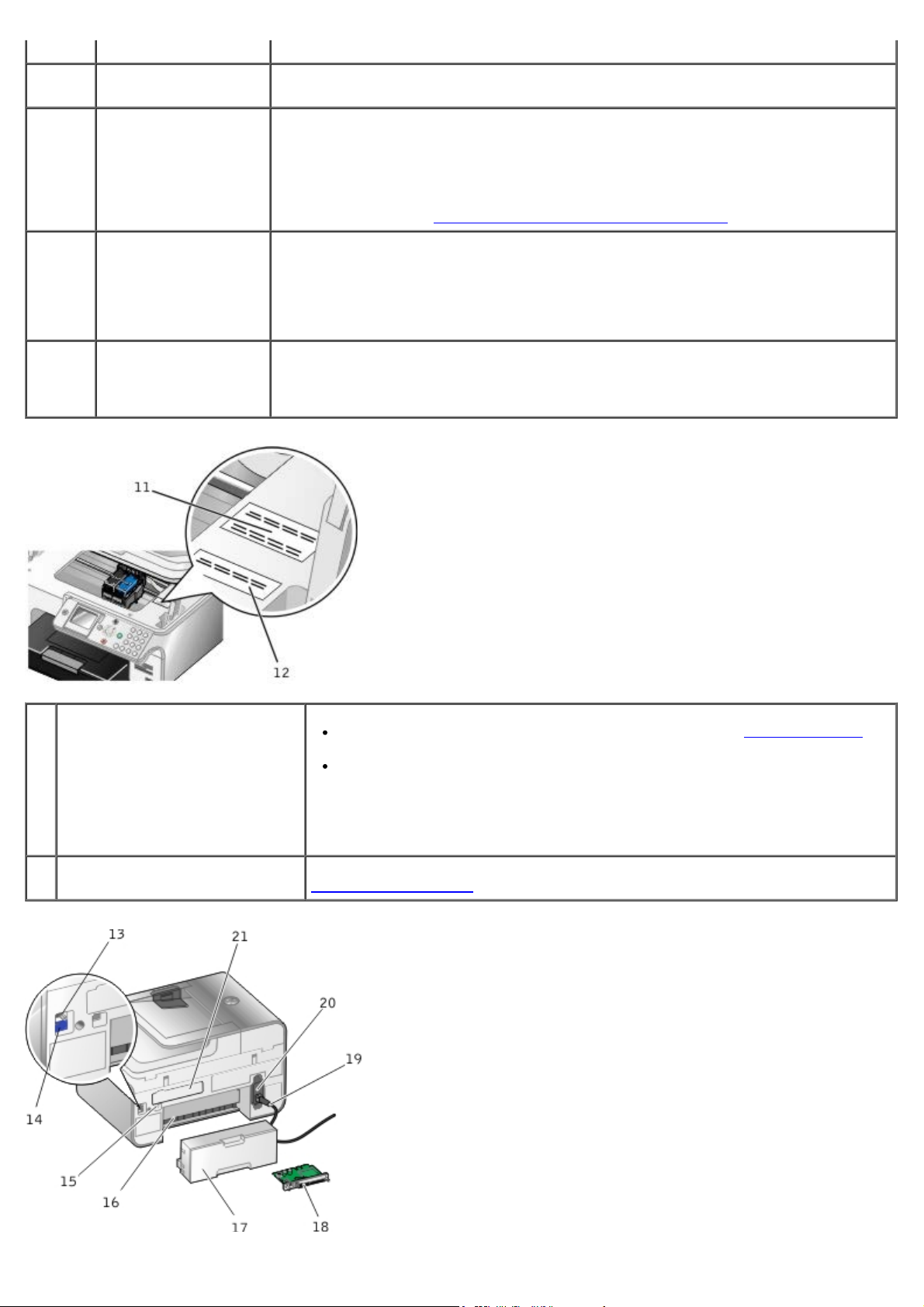
фиксатор выходного лотка.
7 Разъем PictBridge Разъем, используемый для подключения PictBridge-совместимой цифровой камеры
или диска USB к принтеру.
8 Разъемы для карт
памяти
Разъемы, используемые для вставки карты памяти, на которой хранятся
цифровые фотографии.
ПРИМЕЧАНИЕ. На экране ЖКД отображаются только файлы JPEG, содержащиеся
на карте памяти. Чтобы просмотреть другие типы изображений, хранящихся на
карте памяти, откройте Диспетчер карт памяти. Для получения дополнительных
сведений см. раздел Использование диспетчера карт памяти
.
9 Верхняя крышка с
встроенным
выходным лотком
устройства
автоматической
подачи
10 Подающий лоток
устройства
автоматической
подачи
Верхняя часть принтера, которая обеспечивает ровное размещение документов и
фотографий при сканировании. Также служит для извлечения оригинала после
прохождения через устройство автоматической подачи.
Лоток, в котором удерживаются оригиналы документов. Используется для
сканирования, копирования или отправки по факсу многостраничных документов.
11 Код экспресс обслуживания
12 Этикетка с данными для заказа
расходных материалов
Идентификация принтера при обращении на веб-узел support.dell.com
или в службу технической поддержки.
При обращении в службу технической поддержки введите этот код для
направления вызова в соответствующее подразделение.
ПРИМЕЧАНИЕ. Код экспресс обслуживания отсутствует в некоторых
странах.
Чтобы заказать картриджи или бумагу, посетите веб-узел
www.dell.com/supplies
.
Page 24

13 Гнездо FAX ( -
верхнее гнездо)
Разъем, к которому подключается активная телефонная линия для отправки и принятия
факсов.
ПРИМЕЧАНИЕ. Не подключайте дополнительные устройства к гнезду FAX (
гнездо) и не подключайте линию DSL (digital subscriber line) или ISDN (integrated services
digital network) к принтеру без фильтра цифровой линии.
14 Гнездо PHONE (
- нижнее
гнездо)
15 Разъем USB Разъем, к которому подключается кабель USB (продается отдельно). Другой конец кабеля
16 Задняя дверца
(расположена
под
дополнительным
блоком
двусторонней
печати)
17 Дополнительный
блок
двусторонней
печати
Разъем на принтере, к которому подключаются дополнительные устройства, например модем
для передачи факсов или данных, телефон или автоответчик. Перед использованием
удалите синюю заглушку.
ПРИМЕЧАНИЕ. Если в вашей стране используется последовательная телефонная связь
(например, в Германии, Швеции, Дании, Австрии, Бельгии, Италии, Франции и Швейцарии),
удалите синюю заглушку с гнезда PHONE (
желтый терминатор для правильной работы факса. В этих странах этот порт не удастся
использовать для подключения дополнительных устройств.
USB подключается к компьютеру.
Деталь, которую необходимо открыть, чтобы удалить застрявшую бумагу.
Деталь для печати на обеих сторонах бумаги, приобретаемая отдельно.
- нижнее гнездо) и вставьте прилагаемый
- верхнее
18 Дополнительный
адаптер Dell 966
Internal
Wireless/Ethernet
Adapter
19 Разъем кабеля
питания
20 Блок питания Обеспечивает питание принтера.
21 Задняя крышка Крышка, которую необходимо снять, чтобы установить адаптер Dell 966 Internal
Сетевое устройство, приобретаемое отдельно, для настройки работы принтера в
беспроводной сети.
Разъем для подключения источника питания принтера к розетке с помощью прилагаемого
кабеля питания, модификация которого зависит от страны приобретения принтера.
ПРИМЕЧАНИЕ. Блок питания можно отсоединить. Когда блок питания отсоединен от
принтера, но остается включенным в электророзетку, загорается индикатор, сообщающий,
что питание по-прежнему подается.
ПРИМЕЧАНИЕ. Если при отключении кабеля питания принтера питание было выключено,
оно будет также выключено при повторном подключении кабеля питания.
Wireless/Ethernet Adapter.
Панель управления
Номер Деталь Назначение
1 Экран ЖКД Отображение параметров сканирования, копирования, факса и печати, а
также сообщений о состоянии и ошибках.
Page 25

2 Кнопка
"Меню"
Открытие меню или подменю.
3 Кнопки со
стрелками
4 Кнопка
"Старт"
5 Кнопка
"Выбрать"
6 Кнопка
питания
Переход по меню и элементам меню.
Уменьшение/увеличение количества копий.
Изменение выбранных режимов.
Просмотр фотографий с карты памяти или цифрового фотоаппарата.
Увеличение или уменьшение значений при настройке даты и времени.
Запуск копирования, сканирования или факса.
Выбор элементов меню.
Выбор изображений для печати (в режиме фото).
Запуск подачи бумаги, когда эта кнопка удерживается в течение трех
секунд.
Включение и отключение принтера.
ПРИМЕЧАНИЕ. Не отключайте принтер от электророзетки, если он не
используется. Питание необходимо для обеспечения принтером постоянного
обслуживания картриджей.
ПРИМЕЧАНИЕ. Для экономии электроэнергии нажмите и удерживайте кнопку
питания
энергопотребления 1 Вт. В этом состоянии количество потребляемой
принтером энергии минимально.
, чтобы перевести принтер в выключенное состояние с режимом
7 Кнопка
"Отмена"
8 Кнопка
"Назад"
9 Клавиатура Введите числовые данные или текст.
Отмена выполняемого задания сканирования, печати или копирования.
Отмена задания копирования (при использовании только принтера) и
извлечение страницы.
Выход из меню и восстановление параметров по умолчанию.
Возврат в предыдущее меню или экран.
Сохранение временных изменений, выполненных в подменю.
Page 26

Программное обеспечение
Получение информации по устранению неисправностей и обслуживанию.
Использование Центра многофункциональных устройств Dell
Использование программы Dell Fax Solutions
Использование окна "Настройка печати"
Использование диспетчера карт памяти
Система управления чернилами Dell
Удаление и повторная установка программного обеспечения
Программное обеспечение принтера включает:
Центр многофункциональных устройств Dell - позволяет выполнять различные операции сканирования и
копирования, а также отправки по факсу и печати отсканированных или ранее сохраненных документов или
изображений.
Программа Dell Fax Solutions - позволяет отправлять по факсу электронные или отсканированные
документы.
Настройка печати - позволяет настраивать параметры принтера.
Диспетчер карт памяти - позволяет отображать, управлять, редактировать, распечатывать и сохранять
фотографии с карты памяти или диска USB на компьютере.
Dell Ink Management System™ - предупреждает, когда в принтере заканчиваются чернила.
Использование Центра многофункциональных устройств
Dell
Центр многофункциональных устройств Dell позволяет выполнить следующие операции:
Сканирование, копирование, отправка факса и использование инструментов для быстрой работы.
Выбор назначения для отправки сканированного изображения.
Выбор количества и цвета копий.
Page 27

Предварительный просмотр изображений, которые необходимо скопировать или распечатать.
Управление фотографиями (копирование их в различные папки, печать, творческое копирование).
ПРИМЕЧАНИЕ. С Центра многофункциональных устройств Dell нельзя выполнять сканирование по сети.
Чтобы открыть Центр многофункциональных устройств Dell:
1. Нажмите Пуск® Программы или Все программы® Принтеры Dell® Dell Photo AIO Printer 966.
Для Windows Vista:
a. Нажмите ® Программы.
b. Выберите Принтеры Dell.
c. Выберите Dell Photo AIO Printer 966.
2. Выберите Центр многофункциональных устройств Dell.
Центр многофункциональных устройств Dell состоит из четырех основных разделов.
Раздел Позволяет
Просмотреть сейчас
Сканирование и
отправка факса
Копировать
Инструменты для
быстрой работы
Выбор области предварительного изображения для сканирования или копирования.
Просмотр изображения, которое требуется распечатать или скопировать.
Выбор программы, в которую необходимо отправить сканированное изображение.
Выбор типа сканируемого изображения.
Выбор параметра качества сканирования.
Выбор Сканировать сейчас .
Выбор Отправить факс.
ПРИМЕЧАНИЕ. Нажмите Просмотреть дополнительные параметры сканирования
для просмотра всех параметров.
Выбор количества и цвета копий.
Выбор параметра качества копий.
Выбор формата чистой бумаги.
Выбор размера копируемого оригинала документа.
Создание более темных или светлых копий (это также можно сделать с помощью
панели управления).
Увеличение или уменьшение копий.
ПРИМЕЧАНИЕ. Нажмите Просмотреть дополнительные параметры копирования
для просмотра всех параметров.
Отправка по факсу с помощью модема компьютера.
Отправка изображения или документа по электронной почте.
Печать нескольких копий изображения на одной странице.
Увеличение или уменьшение изображения.
Печать изображения в виде многостраничного плаката.
Сохранение изображения на компьютере.
Редактирование текста в отсканированном документе (OCR- оптическое
распознавание символов).
Изменение изображения с помощью фоторедактора.
Для получения дополнительных сведений нажмите кнопку Справка в Центре многофункциональных устройств
Dell.
Page 28

Использование программы Dell Fax Solutions
Программа Dell Fax Solutions позволяет выполнить следующие операции.
Отправка и прием факсов.
Управление телефонным справочником.
Создание титульной страницы.
Просмотр журнала факса.
Создание отчета по факсам.
Настройка других параметров факса.
Чтобы открыть программу Dell Fax Solutions:
1. Нажмите Пуск® Программы или Все программы® Dell PC Fax.
2. Выберите Dell PC Fax.
Для Windows Vista:
a. Нажмите
b. Выберите Dell PC Fax.
c. Выберите Dell PC Fax.
Программа Dell Fax Solutions состоит из двух основных разделов. Сохраняемые параметры применяются для каждого
отправляемого или принимаемого факса.
Раздел Возможные операции
® Программы.
Параметры отправки
факсов
Отправка нового факса.
Управление телефонным справочником.
Задание шаблона титульной страницы.
Ввод сведений для титульной страницы.
Просмотр списка отправленных и исходящих факсов.
Создание отчета по отправленным и исходящим факсам.
Указание, требуется ли использовать заголовок факса.
Указание количества попыток отправки факса, если его передача не удается.
Указание драйвера, который необходимо использовать для сканирования документа,
отправляемого по факсу.
Page 29

ПРИМЕЧАНИЕ. Изменения параметров принтера, выполненные из папки Принтеры, становятся
Прием факсов
Чтобы просмотреть дополнительные параметры, выберите Параметры отправленных или Параметры принятых.
Откройте каждую вкладку и измените параметры, как необходимо.
Выбор варианта ответа на входящие вызовы.
Выбор параметра печати входящих факсов.
Просмотр списка принятых и входящих факсов.
Создание отчета по принятым и входящим факсам.
Выбор числа звонков до ответа на вызов.
Блокировка нежелательных факсов.
Использование окна "Настройка печати"
Параметры принтера можно изменить в окне "Настройка печати" в соответствии с типом создаваемого проекта.
Чтобы открыть окно "Настройка печати", когда документ открыт:
1. Выберите Файл® Печать.
Появится диалоговое окно Печать.
2. Нажмите кнопку Свойства, Параметры или Настройка (в зависимости от программы или операционной
системы).
Появится диалоговое окно Настройка печати.
Открытие окна "Настройка печати", когда документ не открыт:
1. В системе Windows XP нажмите Пуск® Настройка® Панель управления® Принтеры и другое
оборудование® Принтеры и факсы.
В системе Windows 2000 нажмите Пуск® Настройка® Принтеры.
В системе Windows Vista:
a. Нажмите
b. Выберите Оборудование и звук .
® Панель управления.
c. Нажмите Принтеры.
2. Правой кнопкой мыши нажмите на значок принтера и выберите Настройка печати.
Page 30

настройками по умолчанию для большинства программ.
Вкладка Параметры
Настройка
печати
Дополнительно 2-сторонняя печать - выберите этот параметр, если требуется печатать на обеих сторонах бумаги.
Качество/Скорость - выберите параметр Автовыбор, Черновое, Обычная или Фото в
зависимости от требуемого качества печати. Черновое соответствует самой высокой скорости
печати, однако этот параметр не следует выбирать, когда установлен фотокартридж.
Тип материала - позволяет вручную задать тип бумаги или разрешить датчику типа бумаги
определить его автоматически.
Формат бумаги - выбор формата бумаги.
Монохромная печать - печать цветных изображений в режиме монохромной печати для экономии
чернил в цветном картридже.
ПРИМЕЧАНИЕ. Этот параметр невозможно выбрать, если выбран параметр Использовать
цветной картридж для монохромной печати.
Без рамки - установите этот флажок, если требуется распечатать фотографии без рамки.
Ориентация - выберите расположение печатного документа на странице. Возможна печать в
книжной и альбомной ориентации.
Конверт - установите этот флажок, если требуется распечатать на конверте. В разделе "Размер
бумаги" имеется список размеров конвертов, на которых можно выполнять печать.
Копии - настройте, как принтер должен распечатывать несколько копий одного задания печати:
Разбор по копиям, Обычная или Печать с последней страницы.
Выберите Автоматическая, Ручная или Двусторонняя печать.
Компоновка - выберите значение Обычная, Транспарант, Зеркальная, N-страниц, Плакат,
Брошюра или Без рамки.
Авторезкость изображения - автоматический выбор наилучшего уровня резкости изображения в
зависимости от содержимого изображения.
Программа повышения качества обслуживания покупателей принтеров Dell - позволяет получить
доступ к информации о программе, а также изменить состояние участия в программе повышения
качества обслуживания покупателей принтеров Dell.
Дополнительные параметры - позволяет указать параметры Режим внешнего вида и Complete-
A-Print. Можно также просмотреть значение типа бумаги, выбранное принтером.
Обслуживание Установка картриджей
Прочистка картриджей
Юстировка картриджей
Печать страницы диагностики
Поддержка сети
Использование диспетчера карт памяти
Page 31

Диспетчер карт памяти позволяет отображать, управлять, редактировать, распечатывать и сохранять фотографии с
печати. Диалоговое окно Запасной резервуар не будет отображаться, пока не будет заменен картридж, в
карты памяти или диска USB на компьютере.
Чтобы запустить Диспетчер карт памяти:
1. Вставьте карту памяти или диск USB в порт PictBridge на передней панели принтера.
ЗАМЕЧАНИЕ. Не извлекайте карту памяти или диск USB и не прикасайтесь к принтеру рядом с картой
памяти или диском USB во время чтения, записи или печати с данных устройств. Возможно повреждение
данных.
2. Нажмите Пуск® Программы или Все программы® Принтеры Dell® Dell Photo AIO Printer 966.
Для Windows Vista:
a. Нажмите
b. Нажмите Принтеры Dell.
c. Выберите Dell Photo AIO Printer 966.
3. Выберите Диспетчер карт памяти.
® Программы.
Система управления чернилами Dell
Каждый раз при печати задания отображается окно, показывающее ход выполнения, а также оставшееся количество
чернил и примерное количество оставшихся страниц. Счетчик страниц остается скрытым во время печати первых 50
страниц с помощью картриджа, пока не будут собраны необходимые сведения о печати и обеспечен более точный
подсчет. Число оставшихся страниц изменяется в зависимости от типа задания, выполняемого принтером.
Если уровень чернил в картридже низкий, при попытке печати на экране будет отображаться сообщение
Предупреждение о заканчивающихся чернилах. Это предупреждение будет отображаться при каждой печати,
пока не будет установлен новый картридж. Для получения дополнительной информации см. раздел Замена
картриджей.
Когда закончатся чернила в одном или обоих картриджах, при попытке печати на экране появится окно Запасной
резервуар. В случае продолжения печати задание может распечатываться неправильно.
Если закончатся чернила в черном картридже, можно выполнять монохромную печать с использованием цветного
картриджа (обработка черного цвета), выбрав параметр Complete-A-Print перед нажатием кнопки Продолжить
печать. Если выбрать параметр Complete-A-Print и нажать кнопку Продолжить печать, для всей монохромной
печати будет использоваться функция обработки черного цвета, пока не будет заменен картридж или отключен
параметр в разделе Дополнительные параметры на вкладке Дополнительно диалогового окна Настройка
Page 32

котором закончились чернила. После установки другого картриджа флажок Complete-A-Print снимается
автоматически.
Если закончатся чернила в цветном картридже, можно выполнять печать цветных документов в оттенках серого,
выбрав параметрComplete-A-Print перед нажатием кнопки Продолжить печать . Если выбрать параметр
Complete-A-Print и нажать кнопку Продолжить печать, все цветные документы будут распечатываться в режиме
монохромной печати до тех пор, пока не будет заменен цветной картридж или отключен параметр в разделе
Дополнительные параметры на вкладке Дополнительно диалогового окна Настройка печати. Диалоговое
окно Запасной резервуар не будет отображаться, пока не будет заменен картридж, в котором закончились
чернила. После установки другого картриджа флажок Complete-A-Print снимается автоматически.
Удаление и повторная установка программного
обеспечения
Если принтер работает неправильно или при его использовании появляются сообщения об ошибках связи, можно
удалить, а затем повторно установить программное обеспечение принтера.
1. Нажмите Пуск® Программы или Все программы® Принтеры Dell® Dell Photo AIO Printer 966.
Для Windows Vista:
a. Нажмите
b. Нажмите Принтеры Dell.
c. Выберите Dell Photo AIO Printer 966.
2. Выберите Удаление принтера Dell Photo AIO Printer 966.
3. Следуйте инструкциям на экране.
4. Перезагрузите компьютер.
5. Вставьте компакт-диск с драйверами и утилитами и следуйте инструкциям на экране.
® Программы.
Если экран установки не появляется:
a. В системе Windows XP нажмите Пуск® Мой компьютер.
В системе Windows 2000 дважды нажмите на значок Мой компьютер на рабочем столе.
В системе Windows Vista нажмите
b. Дважды нажмите на значок Дисковод CD-ROM, затем дважды нажмите на файл setup.exe.
c. Когда появится экран установки программного обеспечения принтера, выберите Индивидуальная
установка или Сетевая установка.
® Компьютер.
Page 33

d. Следуйте инструкциям на экране для завершения установки.
Page 34

Меню на панели управления
Режим копирования режим настройки
Фоторежим Режим обслуживания
Режим печати файлов Режим PictBridge
Режим факса Режим Bluetooth
Режим сканирования
Режим копирования
Чтобы просмотреть или изменить параметры в меню Режим копирования:
1. В главном меню нажмите кнопку со стрелкой вверх или вниз
2. Нажмите кнопку Выбрать .
Элемент
меню
копирования
Цветная
Копии 1–99
Уменьшить/
Увеличить
Параметры
Цветная*
Монохромная
50%
100%*
200%
Произвольно
По размеру страницы
Плакат 2 x 2
Плакат 3 x 3
Плакат 4 x 4
и выберите пункт Копировать.
Качество
Светлее/
темнее
Обращение с
бумагой
Разбор по
копиям
2-сторонние
копии
Черновое
Нормальное
Фото
Автовыбор*
Нажмите кнопку со стрелкой влево или вправо , чтобы настроить яркость.
Нажмите кнопку Выбрать
формат бумаги, загруженной во входной лоток. Если установлен дополнительный входной лоток,
можно также указать источник бумаги. Для получения дополнительной информации см. раздел
Меню "Обращение с бумагой"
Выкл*
Вкл
1-сторонний оригинал, 1-сторонняя копия*
, чтобы открыть меню Обращение с бумагой, а затем выберите
.
Page 35

1-сторонний оригинал, 2-сторонняя копия
N-страниц
2-сторонний оригинал, 1-сторонняя копия
2-сторонний оригинал, 2-сторонняя копия
1 стр*
2 стр
4 стр
Компоновка
Тип
содержимого
Изменение
параметров по
умолчанию
* Заводская настройка по умолчанию
1 на стр.*
4 на стр.
9 на стр.
16 на стр.
Текст и графика*
Фото
Только текст
Рисунок
Нажмите кнопку Выбрать
Для получения дополнительной информации см. раздел Меню "Параметры копирования по
умолчанию".
, чтобы открыть меню Параметры копирования по умолчанию.
Фоторежим
На большей части цифровых камер для хранения фотографий используются карты памяти. Принтер поддерживает
следующие цифровые носители:
CompactFlash тип I и II
Memory Stick
Memory Stick PRO
Memory Stick Duo (с адаптером)
Microdrive
Secure Digital
Mini SD (с адаптером)
Карта MultiMedia
Карта xD-Picture
Чтобы просмотреть или изменить параметры фоторежима:
1. Вставьте карту памяти. После чтения карты принтер автоматически переключится в режим Фото.
ЗАМЕЧАНИЕ. Не извлекайте карту памяти и не прикасайтесь к принтеру рядом с картой памяти, пока
мигает индикатор.
2. Нажмите кнопку Выбрать
.
Меню "Режим карты памяти"
Элемент Параметры
Page 36

меню
Просмотр
фото как
слайдов
Нажмите кнопку Выбрать
скорость просмотра фотографий, содержащихся на карте памяти, в виде слайдов. Выделите нужную
скорость, а затем нажмите кнопку Выбрать , чтобы начать показ слайдов.
, чтобы открыть меню Показ слайдов , в котором можно указать
Просмотр и
печать фото
Печать всех
фото
Сохранение
фото на ПК
Изменение
параметров
по
умолчанию
Печать
параметров
камеры
Нажмите кнопку Выбрать
со стрелкой влево или вправо
распечатайте фотографии напрямую с экрана предварительного просмотра.
Нажмите кнопку Выбрать , чтобы открыть экран Печать всех фото, в котором можно указать
число фотографий, которые будут распечатываться на странице.
ПРИМЕЧАНИЕ. Печать напрямую с карты памяти возможна только для фотографий в формате JPG.
Если необходимо напечатать фотографии, хранящиеся на карте памяти в другом формате, перед
печатью фотографии необходимо перенести на компьютер.
Нажмите кнопку Выбрать
фотографии, хранящиеся на карте памяти, на компьютер.
Нажмите кнопку Выбрать
получения дополнительной информации см. раздел Меню "Параметры печати фото" или "Параметры
фото по умолчанию".
Дважды нажмите кнопку Выбрать
использовании камеры. Для получения дополнительной информации см. раздел Просмотр выбора
камеры.
ПРИМЕЧАНИЕ. Этот элемент отображается, только если на карте памяти выбран формат DPOF
(Digital Print Order Format).
, чтобы войти в режим просмотра фотографий . С помощью кнопки
просмотрите фотографии или с помощью кнопки Старт
, чтобы войти в режим сохранения на ПК. Можно сохранить
, чтобы открыть меню Параметры фото по умолчанию. Для
, чтобы отобразить параметры, установленные при
Меню "Дополнительные параметры фото"
Доступ к меню Дополнительные параметры фото можно получить, нажав кнопку Меню , если фотография
выбрана в режиме просмотра фотографий .
Элемент меню Параметры
Изменить фото Нажмите кнопку Выбрать , чтобы открыть меню Режим редактирования фото. Для
Просмотр во весь
экран
Изменение
настроек печати
Предварительный
просмотр
получения дополнительной информации см. раздел Меню "Режим редактирования фото"
Нажмите кнопку Выбрать , чтобы просмотреть фотографии во весь экран.
Нажмите кнопку Выбрать
получения дополнительной информации см. раздел Меню "Параметры печати фото" или
"Параметры фото по умолчанию".
Нажмите кнопку Выбрать , чтобы просмотреть задание на печать для выбранной
фотографии.
, чтобы открыть меню Параметры фото по умолчанию. Для
.
Меню "Режим редактирования фото"
Чтобы открыть меню Режим редактирования фото, выберите параметр Изменить фото в меню Дополнительные
параметры фото.
Элемент
меню
Параметры
Яркость Нажмите кнопку со стрелкой влево или вправо
умолчанию используется среднее значение).
Повернуть
По часовой стрелке *
Против часовой стрелки
Обрезать Нажмите кнопку Выбрать , а затем с помощью кнопки со стрелкой влево или вправо
, чтобы указать настройку плотности (по
Page 37

выберите параметр Сжать или Развернуть . Несколько раз нажмите кнопку со
стрелкой влево или вправо
Переместить Нажмите кнопку Выбрать
находится за пределами интересующей области.
Устранение
"красных
глаз"
* Заводская настройка по умолчанию
Нет*
Да
, чтобы сжать или развернуть интересующую область.
, а затем с помощью кнопок со стрелками обрежьте область, которая
Меню "Параметры печати фото" или "Параметры фото по умолчанию"
Чтобы открыть меню Параметры печати фото, выберите Изменение параметров по умолчанию в главном меню
режима карты памяти или выберите Изменение параметров печати в меню Дополнительные параметры фото.
Элемент
меню
Размер
фото
Параметры
Автовыбор
ПРИМЕЧАНИЕ. Параметр изменяется на Автовыбор, если выбранный размер фотографии не
соответствует заданной компоновке.
Hagaki
L
2L
60x80 мм
A6
10x15 см
A5
B5
A4
13x18 см
3,5x 5"
4x6"
5x7"
8x10"
8,5x11"
Компоновка
Качество
Обращение
с бумагой
* Заводская настройка по умолчанию
Автовыбор*
Без рамки (1 на стр.)
Одна фотография по центру
1 на стр.
2 на стр.
3 на стр.
4 на стр.
6 на стр.
8 на стр.
16 на стр.
Автовыбор*
Черновое
Нормальное
Фото
Нажмите кнопку Выбрать , чтобы открыть меню Обращение с бумагой, а затем выберите
формат бумаги, загруженной во входной лоток. Если установлен дополнительный входной лоток,
можно также указать источник бумаги. Для получения дополнительной информации см. раздел Меню
"Обращение с бумагой".
Page 38

Просмотр выбора камеры
Доступ к меню Просмотр выбора камеры можно получить, нажав кнопку Выбрать в меню Печать
параметров камеры.
Для перехода по параметрам камеры используйте кнопку со стрелкой влево или вправо . Нажмите кнопку
Старт , чтобы распечатать фотографии, используя текущие параметры печати.
Чтобы изменить параметры печати, нажмите кнопку Меню . В меню режима карты памяти выберите пункт
Изменение параметров печати фото, а затем нажмите кнопку Выбрать
.
Режим печати файлов
Режим Печать файлов используется для печати файлов Microsoft® Office, хранящихся на диске USB или карте
памяти. Принтер распознает файлы Microsoft с разрешениями *.DOC, *.XLS и *.PPT.
Чтобы просмотреть или изменить параметры в меню Режим печати файлов:
1. Убедитесь в том, что принтер подсоединен к компьютеру, на котором установлен пакет Microsoft Office.
2. Вставьте карту памяти в гнездо для карт или диск USB в порт PictBridge.
ЗАМЕЧАНИЕ. Не извлекайте карту памяти или диск USB и не прикасайтесь к принтеру рядом с картой
памяти или диском USB во время чтения, записи или печати с данных устройств. Возможно повреждение
данных.
3. Нажмите кнопку со стрелкой вверх или вниз
Выбрать.
и выберите пункт Печать файлов, а затем нажмите кнопку
Меню "Режим печати файлов"
Элемент
меню
Качество
Обращение
с бумагой
Изменение
параметров
по
умолчанию
Настройка
Автовыбор*
Черновое
Нормальное
Фото
Нажмите кнопку Выбрать , чтобы открыть меню Обращение с бумагой, а затем выберите
формат бумаги, загруженной во входной лоток. Если установлен дополнительный входной лоток,
можно также указать источник бумаги. Для получения дополнительной информации см. раздел Меню
"Обращение с бумагой".
Нажмите кнопку Выбрать
Для получения дополнительной информации см. раздел Меню "Настройки по умолчанию для печати
файла".
, чтобы открыть меню Настройки по умолчанию для печати файла.
* Заводская настройка по умолчанию
Режим факса
Чтобы просмотреть или изменить параметры в меню Режим факса:
1. В главном меню нажмите кнопку со стрелкой вверх или вниз
2. Нажмите кнопку Выбрать .
и выберите пункт Факс.
Page 39

Для правильной работы в режиме факса необходимо соблюдение следующих условий.
Разъем 'FAX принтера ( -верхнее гнездо) необходимо подключить к активной телефонной линии. Сведения
об установке см. в разделе Настройка принтера с внешними устройствами
ПРИМЕЧАНИЕ. Отправка факса с использованием линии DSL или ISDN возможна только после
приобретения фильтра цифровой линии. Для получения дополнительных сведений обратитесь к
поставщику услуг Интернета.
Если для отправки факса из приложения используется факс Dell , принтер необходимо подключить к
компьютеру с помощью кабеля USB.
.
Меню параметров факса
Элемент
меню
Операции
Окно номера
факса
Телефонный
справочник
Журнал
набора
Набор без
трубки
Задержка
отправки
факса
Автоответ
Изменить
параметры
факса
С помощью клавиатуры введите номер, на который необходимо отправить факс. Номер отобразится
в окне.
ПРИМЕЧАНИЕ. Если номер уже был введен в главном меню факса, то в этом окне можно ввести
еще один номер, чтобы отправить групповой факс.
Нажмите кнопку Выбрать
дополнительной информации см. раздел Меню “Телефонный справочник":
Нажмите кнопку Выбрать , чтобы просмотреть журнал набора. На экране отобразятся последние
пять набранных номеров.
Нажмите кнопку Выбрать
Нажмите кнопку Выбрать
помощью клавиатуры укажите время, когда необходимо отправить факс.
Вкл*
Запланировано - нажмите кнопку Выбрать , чтобы открыть меню Расписание автоответа.
Для получения дополнительной информации см. раздел Меню "Расписание автоответа"
Выкл
Нажмите кнопку Выбрать
дополнительной информации см. раздел Меню "Изменить параметры факса"
, чтобы открыть меню Телефонный справочник. Для получения
.
, чтобы перейти в режим Набор без трубки.
, чтобы открыть экран Задержка передачи факса. В этом экране с
.
, чтобы открыть меню Изменить параметры факса. Для получения
.
Настройка
факса
* Заводская настройка по умолчанию
Нажмите кнопку Выбрать , чтобы открыть меню Настройка факса. Для получения
дополнительной информации см. раздел Меню настройки факса
.
Меню “Телефонный справочник":
Меню Телефонный справочник открывается при выборе пункта Телефонный справочник в меню Режим факса.
Это меню также можно открыть, выбран пункт Справочник быстрого набора в меню Настройка факса.
Можно ввести до 99 номеров быстрого набора - 89 индивидуальных номеров быстрого набора факсов и 10
групповых номеров набора по 30 номеров в каждой.
Элемент
меню
Поиск по
имени
Поиск
номера
телефона
Добавить
запись
Назначение
Нажмите кнопку Выбрать
информации см. раздел Меню "Поиск по имени"
Нажмите кнопку Выбрать
дополнительной информации см. раздел Меню поиска по номеру телефона
Нажмите кнопку Выбрать , чтобы открыть меню Телефонный справочник: Добавить запись.
Для получения дополнительной информации см. раздел Меню добавления записей в справочник
, чтобы открыть меню Поиск по имени. Для получения дополнительной
.
, чтобы открыть меню Поиск в справочнике . Для получения
.
.
Page 40

Поиск
группы
Нажмите кнопку Выбрать , чтобы открыть меню Поиск группы. Для получения дополнительной
информации см. раздел Меню поиска группы.
Добавить
группу
Печать
списка
Нажмите кнопку Выбрать , чтобы открыть меню Телефонный справочник: Добавить группу.
Для получения дополнительной информации см. раздел Меню добавления группы в справочник
Нажмите кнопку Выбрать , чтобы распечатать записи телефонного справочника, хранящиеся на
принтере.
Меню "Поиск по имени"
Чтобы открыть меню Поиск по имени, выберите пункт Поиск по имени в меню Телефонный справочник.
Элемент
меню
Окно
критериев
поиска
Быстрый набор Отображаются имена записей быстрого набора. Число отображаемых записей быстрого набора
Назначение
Введите букву с помощью клавиатуры. Отобразится соответствующая часть списка в телефонном
справочнике.
зависит от числа записей, указанных на принтере.
Меню поиска по номеру телефона
Чтобы открыть меню Поиск номера телефона, выберите пункт Поиск номера телефона в меню Телефонный
справочник.
.
Элемент
меню
Окно
критериев
поиска
Быстрый
набор
Назначение
Введите номер с помощью клавиатуры. Отобразится соответствующая часть списка в телефонном
справочнике.
Отображаются номера факсов записей быстрого набора. Число отображаемых записей быстрого
набора зависит от числа записей, указанных на принтере.
Меню редактирования записей справочника
Чтобы открыть меню Телефонный справочник: Изменение записи, нажмите кнопку Меню , когда отобразится
номер быстрого набора в меню Поиск номера телефона или Поиск по имени.
Элемент меню Назначение
Имя Измените имя контакта с помощью клавиатуры.
Номер факса Измените номер факса контакта с помощью клавиатуры.
Номер быстрого
набора
Удаление записи Нажмите кнопку Выбрать
Отобразится номер быстрого набора, назначенный для этого контакта.
ПРИМЕЧАНИЕ. Номер быстрого набора назначается автоматически. Номер быстрого набора
невозможно изменить.
, чтобы удалить запись из телефонного справочника.
Меню добавления записей в справочник
Чтобы открыть меню Телефонный справочник: Добавить запись, выберите пункт Добавить запись в меню
Телефонный справочник.
Элемент меню Назначение
Наименование Введите имя контакта с помощью клавиатуры.
Номер факса Введите номер факса контакта с помощью клавиатуры.
Номер быстрого
набора
Для контакта автоматически назначается наименьший номер быстрого набора.
Page 41

ПРИМЕЧАНИЕ. Номер быстрого набора назначается автоматически. Номер быстрого набора
невозможно изменить.
Меню поиска группы
Чтобы открыть меню Поиск группы, выберите пункт Поиск группы в меню Телефонный справочник.
Элемент
меню
Окно
критериев
поиска
Быстрый набор Отображаются номера факсов для записей быстрого набора группы. Число отображаемых групп
Назначение
Введите букву с помощью клавиатуры.
зависит от числа групп, указанных на принтере.
Меню редактирования групп в справочнике
Чтобы открыть меню Телефонный справочник: Изменение группы, нажмите кнопку Меню , когда
отобразится номер быстрого набора в меню Поиск группы.
Элемент меню Назначение
Наименование Измените имя группы с помощью клавиатуры.
Номер факса Измените номер факса группы с помощью клавиатуры.
Номер быстрого
набора
Отобразится номер быстрого набора, назначенный для этой группы.
ПРИМЕЧАНИЕ. Номер быстрого набора назначается автоматически. Номер быстрого набора
невозможно изменить.
Удаление записи Нажмите кнопку Выбрать
, чтобы удалить запись из телефонного справочника.
Меню добавления группы в справочник
Чтобы открыть меню Телефонный справочник: Добавить группу, выберите пункт Добавить группу в меню
Справочник.
Элемент
меню
Наименование С помощью клавиатуры введите имя группы.
Окно номера
факса
Поиск по
имени
Поиск номера
телефона
Журнал
набора
Номер
быстрого
набора
Назначение
Введите номер факса группы с помощью клавиатуры.
Нажмите кнопку Выбрать
дополнительной информации см. раздел Меню "Поиск по имени"
Нажмите кнопку Выбрать , чтобы открыть меню Поиск в справочнике. Для получения
дополнительной информации см. раздел Меню поиска по номеру телефона
Нажмите кнопку Выбрать , чтобы отобразить журнал набора. На экране отобразятся последние
пять набранных номеров.
Для этой группы назначается наименьший доступный номер быстрого набора.
ПРИМЕЧАНИЕ. Номер быстрого набора назначается автоматически. Номер быстрого набора
невозможно изменить.
, чтобы открыть меню Поиск по имени. Для получения
.
.
Меню "Расписание автоответа"
Чтобы открыть меню Расписание автоответа, выберите пункт Запланировано в подменю Автоответ в меню Режим
факса или выберите пункт Расписание автоответа в меню Звонок и ответ.
Когда включен параметр Автоответ, факсимильный аппарат принимает входящие факсы без участия пользователя.
Когда параметр Автоответ отключен, входящие факсы необходимо принимать вручную.
Page 42

Элемент меню Назначение
Текущее время Отображение текущего времени.
Вкл автоответ при С помощью клавиатуры введите время, когда необходимо включить функцию Автоответ.
Выкл автоответ при С помощью клавиатуры введите время, когда необходимо выключить функцию Автоответ.
Меню "Изменить параметры факса"
Чтобы открыть меню Изменить параметры факса, выберите параметр Изменить параметры факса в меню Режим
факса.
Параметры, которые изменяются в этом меню, являются временными, и относятся только к заданию факса, которое
отправляется в данный момент. Они будут неприменимы для последующих факсов.
Элемент
меню
Титульная
страница
Цветной
Качество
Светлее/
темнее
* Заводская настройка по умолчанию
Назначение
Да
Нет*
&Монохромный*
Цветной
Стандартное*
Высокое
Отличное
Максимальное
Нажмите кнопку со стрелкой влево или вправо , чтобы указать настройку плотности (по
умолчанию используется среднее значение).
Меню титульной страницы
Чтобы открыть меню Титульная страница, нажмите кнопку Меню , когда выделен параметр Титульная
страница в меню Изменить параметры факса. В меню Титульная страница нажмите кнопку Меню
изменить содержимое титульной страницы.
, чтобы
Элемент
меню
От #
Имя Отображение имени отправителя.
Номер
телефона
Номер
факса
Приоритет
Назначение
Оставить пустым*
От #1
От #2
От #3
От #4
От #5
ПРИМЕЧАНИЕ. Чтобы ввести или изменить сведения в меню От, выберите параметр, который
необходимо изменить, и нажмите кнопку Меню
клавиатуры.
Отображение номера телефона отправителя.
Введите номер своего факса с помощью клавиатуры.
Нет*
. Введите сведения об отправителе с помощью
Page 43

Для информации
Требуется ответ
Срочный
Сообщение Введите сообщение для получателя с помощью клавиатуры.
* Заводская настройка по умолчанию
Меню настройки факса
Чтобы открыть меню Настройка факса, выберите пункт Настройка факса в меню Режим факса или выберите
Изменение параметров факса по умолчанию в меню Настройка. Параметры в этом меню относятся ко всем
отправляемым или принимаемым заданиям факса, если не будут восстановлены заводские настройки по умолчанию.
Элемент меню Назначение
Справочник
быстрого
набора
Журнал и
отчеты
Звонок и ответ Нажмите кнопку Выбрать , чтобы открыть меню Звонок и ответ. Для получения
Печать факса Нажмите кнопку Выбрать , чтобы войти в меню Печать факса. Для получения
Набор и
отправка
Блокировка
факсов
Нажмите кнопку Выбрать
дополнительной информации см. раздел Меню “Телефонный справочник":
Нажмите кнопку Выбрать , чтобы открыть меню Журнал и отчеты. Для получения
дополнительной информации см. раздел Меню "Журнал и отчеты"
дополнительной информации см. раздел Меню "Звонок и ответ"
дополнительной информации см. раздел Меню "Печать факсов"
Нажмите кнопку Выбрать , чтобы открыть меню Набор и отправка. Для получения
дополнительной информации см. раздел Меню "Набор и отправка"
Нажмите кнопку Выбрать , чтобы открыть меню Блокировка факсов. Для получения
дополнительной информации см. раздел Меню "Блокировка факсов"
, чтобы открыть меню Телефонный справочник. Для получения
.
.
.
.
.
.
Меню "Журнал и отчеты"
Меню Журнал и отчеты также можно открыть, выбрав пункт Журнал и отчеты в меню Настройка факса.
Элемент меню Назначение
Просмотр журнала на экране Нажмите кнопку Выбрать , чтобы отобразить журнал факсов на экране.
Печать журнала отправки Нажмите кнопку Выбрать
Печать журнала приема Нажмите кнопку Выбрать
Просмотр факсов в очереди Нажмите кнопку Выбрать
неотправленных факсах.
Отчет
Печать журнала операций с
факсом
Подтверждение
* Заводская настройка по умолчанию
Ручная печать*
Каждое 40 задание
Нажмите кнопку Выбрать , чтобы распечатать журнал по операциям факса.
Выкл
При ошибке*
Для всех
, чтобы распечатать журнал отправленных факсов.
, чтобы распечатать журнал принятых факсов.
, чтобы отобразить на экране сведения о
Меню дополнительных параметров журналов факса
Чтобы открыть меню Дополнительные параметры журнала факса, выделите один или несколько номеров,
отображаемых на экране Журнал факсов, нажав кнопку Выбрать .
Page 44

Печать факса
Элемент меню Назначение
Повтор набора
этого номера
Доб номер в тлф
книгу
Доб в
заблокированные
факсы
Очистить весь
журнал
Нажмите кнопку Выбрать , чтобы открыть меню Режим факса и отобразить выбранный
номер в окне номера факса.
Нажмите кнопку Выбрать
запись. При этом текущий номер факса автоматически будет занесен в поле номера факса.
Нажмите кнопку Выбрать
запись. При этом текущий номер факса автоматически будет занесен в поле номера факса.
Нажмите кнопку Выбрать
, чтобы открыть меню Телефонный справочник: Добавить
, чтобы открыть меню Заблокированный факс: Добавить
, чтобы очистить журнал операций факса.
Меню "Звонок и ответ"
Меню Звонок и ответ можно также открыть, выбрав пункт Звонок и ответ в меню Настройка факса.
Элемент
меню
Громкость
звонка
Ответ после
Назначение
Выкл
Тихий*
Высокий
1-й звонок
2-й звонок
3-й звонок*
5-й звонок
Отлич звонок
Расписание
автоответа
Переадресация
Код ключа
ответа
вручную
Шаблон АОН
Любой звонок*
Один звонок
Двойной звонок
Тройной звонок
Нажмите кнопку Выбрать , чтобы открыть меню Расписание автоответа. Для получения
дополнительной информации см. раздел Меню "Расписание автоответа"
Выкл*
Переадресация
Печать& и переадресация
Нажмите кнопку Выбрать
новый код с помощью клавиатуры и нажмите кнопку Выбрать
ПРИМЕЧАНИЕ. DELL# (3355#) является кодом по умолчанию.
Шаблон 1 (FSK)*
Шаблон 2 (DTMF)
ПРИМЕЧАНИЕ. Определение шаблона обнаружения АОН зависит от того, какая страна или
регион выбраны во время первоначальной настройки. Если в вашей стране используются оба
шаблона обнаружения, позвоните в телекоммуникационную компанию, чтобы узнать, какой
шаблон подходит для вас.
, чтобы отобразить меню Код ответа. Чтобы изменить код, введите
.
.
* Заводская настройка по умолчанию
Меню "Печать факсов"
Чтобы открыть меню Печать факса, выберите пункт
в меню Настройка факса.
Page 45

Элемент
меню
Назначение
Если
большой
Нижний
колонтитул
2-
сторонняя
печать
Обращение
с бумагой
* Заводская настройка по умолчанию
По размеру страницы*
Использовать две страницы
Вкл*
Выкл
1-сторонняя печать*
2-сторонняя печать
Нажмите кнопку Выбрать , чтобы открыть меню Обращение с бумагой, а затем выберите формат
бумаги, загруженной во входной лоток. Если установлен дополнительный входной лоток, можно также
указать источник бумаги. Для получения дополнительной информации см. раздел Меню "Обращение с
бумагой".
Меню "Набор и отправка"
Чтобы открыть меню Набор и отправка, выберите пункт Набор и отправка в меню Настройка факса.
Элемент меню Назначение
Номер факса Введите номер своего факса с помощью клавиатуры. Этот номер отображается на титульной
странице исходящих факсов.
Имя вашего факса Введите имя принтера с помощью клавиатуры. Это имя отображается в заголовке исходящих
факсов.
Титульная страница
Цветной
Качество
Метод набора
Время набора
Нет*
Да
&Монохромный*
Цветной
Стандартное*
Высокое
Отличное
Максимальное
Тональный*
Импульсный
После АТС (опред тон сигн откл)
1 мин
2 мин*
3 мин
4 мин
5 мин
6 мин
7 мин
8 мин
Попыток набора
0 раз
1 раз
2 раза
Page 46

3 раза*
Префикс набора
4 раза
5 раз
Нет* - нажмите кнопку Выбрать , чтобы изменить настройки по умолчанию.
Создать - нажмите кнопку Выбрать , чтобы создать префикс, если он требуется для
выхода на внешнюю линию.
Громкость набора
Сканировать
Максимальная
скорость отправки
Выкл
Тихий*
Высокий
Перед набором* - факс сканируется в память перед набором номера факса.
После набора - набирается номер факса, устанавливается связь с принимающим
факсимильным аппаратом, а затем выполняется сканирование факса.
33600 бит/с*
31200 бит/с
28800 бит/с
26400 бит/с
24000 бит/с
21600 бит/с
19200 бит/с
16800 бит/с
14400 бит/с
12000 бит/с
9600 бит/с
7200 бит/с
4800 бит/с
2400 бит/с
Автопреобразование
факса
Коррекция ошибок
* Заводская настройка по умолчанию
Вкл* - факс автоматически преобразуется в формат, поддерживаемый принимающим
факсимильным аппаратом, независимо от параметров отправки.
Выкл - в случае несоответствия параметров отправки настройке принимающего
факсимильного аппарата выдается ошибка "Неподдерживаемый факс".
Вкл*
Выкл
Меню "Блокировка факсов"
Чтобы открыть меню Блокировка факсов, выберите пункт Блокировка факсов в меню Настройка факса.
Когда включена блокировка факсов, вызовы с факсимильных аппаратов, идентификатор АОН которых совпадает с
тем, что указан в списке блокировки, или заблокирован, будут отклоняться.
Элемент меню Назначение
Список
блокировки
Выкл*
Вкл
Блокировка
неопознанных
Поиск
заблокированного
Выкл*
Вкл
Нажмите кнопку Выбрать , чтобы открыть меню Поиск заблокированного факса по
имени. Для получения дополнительной информации см. раздел Меню "Поиск
Page 47

факса по имени
заблокированного факса по имени".
Поиск
заблокированного
факса по номеру
Добавление
блокируемого
факса
Печать списка
блокировки
факсов
* Заводская настройка по умолчанию
Нажмите кнопку Выбрать
факса. Для получения дополнительной информации см. раздел Меню "Поиск
заблокированного факса по номеру".
Нажмите кнопку Выбрать
запись. Для получения дополнительной информации см. раздел Меню "Добавление
блокируемого факса".
Нажмите кнопку Выбрать
, чтобы открыть меню Поиск заблокированного номера
, чтобы открыть меню Заблокированный факс: Добавить
, чтобы распечатать список заблокированных факсов.
Меню "Поиск заблокированного факса по имени"
Чтобы открыть меню Поиск заблокированного факса по имени, выберите пункт Поиск заблокированного факса
по имени в меню Блокировка факсов.
Элемент меню Назначение
Окно критериев поиска Введите букву с помощью клавиатуры. Отобразится соответствующая часть списка в
телефонном справочнике.
Значение в списке
блокировки факсов
Отобразится блокируемый контакт. Число контактов в списке зависит от числа
заблокированных факсов.
Меню "Поиск заблокированного факса по номеру"
Чтобы открыть меню Поиск заблокированного факса по номеру, выберите пункт Поиск заблокированного
факса по номеру в меню Блокировка факсов .
Элемент меню Назначение
Окно критериев
поиска
Номер в списке
заблокированных
факсов
Введите номер с помощью клавиатуры. Отобразится соответствующая часть списка в
телефонном справочнике.
Отобразится номер, назначенный для блокируемого номера факса. Номер, назначенный для
списка блокированных факсов, зависит от числа заблокированных номеров факсов.
Меню "Запись блокируемого факса"
Чтобы открыть меню Запись блокируемого факса, можно нажать кнопку Меню , когда номер выделен в меню
Поиск заблокированного факса по имени или Поиск заблокированного факса по номеру .
Элемент меню Назначение
Наименование Измените имя контакта с помощью клавиатуры.
Номер факса Измените номер факса контакта с помощью клавиатуры.
Номер заблокированного
факса
Для этого заблокированного номера факса назначается номер.
ПРИМЕЧАНИЕ. Он назначается автоматически. Назначенный номер невозможно
изменить.
Удаление записи Нажмите кнопку Выбрать
факсов.
, чтобы удалить запись из списка заблокированных
Меню "Добавление блокируемого факса"
Чтобы открыть меню Добавление блокируемого факса, выберите пункт Добавление блокируемого факса в меню
Блокировка факсов.
В список заблокированных факсов можно добавить до 50 номеров.
Page 48

Элемент меню Назначение
Наименование Измените имя контакта с помощью клавиатуры.
Номер факса Измените номер факса контакта с помощью клавиатуры. Чтобы добавить запись из этого
меню, необходимо ввести номер.
Номер
заблокированного
факса
Для этого заблокированного номера факса назначается номер.
ПРИМЕЧАНИЕ. Он назначается автоматически. Назначенный номер невозможно
изменить.
Режим сканирования
Чтобы просмотреть или изменить параметры в меню Режим сканирования:
1. Убедитесь в том, что принтер подключен к компьютеру с помощью кабеля USB.
2. В главном меню с помощью кнопки со стрелкой вверх и вниз
3. Нажмите кнопку Выбрать .
4. Если принтер подключен к сети, необходимо выбрать компьютер на экране Host Selection и ввести
четырехзначный ПИН-код для выбранного компьютера, если таковой требуется.
5. Нажмите кнопку Выбрать
.
Меню режима сканирования
Элемент меню Настройка
выберите пункт Сканировать .
Сканировать в
Цветная
Качество
Размер
оригинала
Просмотр
Электронная почта
Файл
программное обеспечение, установленное на компьютере
Цветная*
Монохромная
Автовыбор*
150 т/д
300 т/д
600 т/д
Автовыбор*
L
2L
A6
A5
B5
A4
Wallet
3x5”
4x6”
5x7”
8x10”
8,5x11”
Изменение
параметров по
умолчанию
Нажмите кнопку Выбрать
умолчанию. Для получения дополнительной информации см. раздел Меню "Параметры
сканирования по умолчанию".
, чтобы открыть меню Параметры сканирования по
Page 49

* Заводская настройка по умолчанию
режим настройки
Чтобы открыть меню Настройка:
1. В главном меню с помощью кнопки со стрелкой вверх или вниз
2. Нажмите кнопку Выбрать .
выберите пункт Настройка.
Меню "Режим настройки"
Элемент меню Назначение
Обращение с бумагой Нажмите кнопку Выбрать , чтобы открыть меню Обращение с бумагой. Для
получения дополнительных сведений см. раздел Меню "Обращение с бумагой"
Изменение параметров
принтера по
умолчанию
Изменение параметров
копирования по
умолчанию
Изменение параметров
фото по умолчанию
Изменение настроек
по умолчанию для
печати файла
Нажмите кнопку Выбрать
умолчанию. Для получения дополнительных сведений см. раздел Меню "Параметры
принтера по умолчанию".
Нажмите кнопку Выбрать
умолчанию. Для получения дополнительных сведений см. раздел Меню "Параметры
копирования по умолчанию".
Нажмите кнопку Выбрать , чтобы открыть меню Параметры фото по умолчанию.
Для получения дополнительных сведений см. раздел Меню "Параметры фото по
умолчанию".
Нажмите кнопку Выбрать
печати файла. Для получения дополнительных сведений см. раздел Меню "Настройки по
умолчанию для печати файла".
, чтобы открыть меню Параметры принтера по
, чтобы открыть меню Параметры копирования по
, чтобы открыть меню Настройки по умолчанию для
.
Изменение параметров
факса по умолчанию
Изменение параметров
сканирования по
умолчанию
Изменение параметров
Bluetooth по
умолчанию
Изменение параметров
PictBridge по
умолчанию
Печать списка
параметров
Настройка сети Нажмите кнопку Выбрать
Нажмите кнопку Выбрать , чтобы открыть меню Настройка факса. Для получения
дополнительных сведений см. раздел Меню настройки факса
Нажмите кнопку Выбрать
умолчанию. Для получения дополнительных сведений см. раздел Меню "Параметры
сканирования по умолчанию".
Нажмите кнопку Выбрать
умолчанию. Для получения дополнительных сведений см. раздел Меню "Параметры
Bluetooth по умолчанию".
Нажмите кнопку Выбрать
умолчанию. Для получения дополнительных сведений см. раздел Меню "Параметры
PictBridge по умолчанию".
Нажмите кнопку Выбрать , чтобы напечатать список параметров, установленных с
помощью панели управления.
дополнительных сведений см. раздел Меню "Настройка сети"
, чтобы открыть меню Параметры сканирования по
, чтобы открыть меню Параметры Bluetooth по
, чтобы открыть меню Параметры PictBridge по
, чтобы открыть меню Настройка сети. Для получения
.
.
Меню "Обращение с бумагой"
В меню Обращение с бумагой можно выбрать размер и тип чистой бумаги, загруженной во входной лоток. Если
установлен дополнительный входной лоток, можно также указать источник бумаги.
Можно просмотреть или изменить меню Обращение с бумагой, выбрав пункт Обращение с бумагой в меню
Настройка, меню Режим копирования, меню Параметры печати фото, меню Параметры фото по
умолчанию, меню Настройки по умолчанию для печати файла, меню Печать факсов или меню Параметры
Bluetooth по умолчанию.
Меню "Обращение с бумагой" для принтера с одним входным лотком
Page 50

Элемент
меню
Настройка
Матовая
Формат
Hagaki
L
2L
A6
10x15 см
A5
13x18 см
B5
A4
3x5
4x6
5x7
8,5x11
8,5x14
ПРИМЕЧАНИЕ. Формат определяется выбором страны при первоначальной настройке. При изменении
формата в любом меню изменяется параметр, выбранный в других меню.
Тип
* Заводская настройка по умолчанию
Автовыбор*
Обычная
Матовая
Фото
Прозрачная пленка
Меню "Обращение с бумагой" для принтера с двумя входными лотками
Элемент
меню
Форматлоток 1
Настройка
Hagaki
L
2L
A6
A5
B5
A4
3x5”
4x6”
8,5x11”
8,5x14”
Тип- лоток 1
Форматлоток 2
Тип- лоток 2
ПРИМЕЧАНИЕ. Формат определяется выбором кода страны при первоначальной настройке. При
изменении формата в любом меню изменяется параметр, выбранный в других меню.
Автовыбор*
Обычная
Матовая
Фото
Прозрачная пленка
A4
8,5x11”
8,5x14”
ПРИМЕЧАНИЕ. При первоначальной настройке для лотка 1 и лотка 2 указывается один и тот же
формат бумаги по умолчанию. В эти два лотка можно загрузить бумагу различных форматов и
указать для них соответствующие варианты форматов.
Автовыбор*
Обычная
Page 51

Фото
Прозрачная пленка
Связь
лотков
Источник
копирования
Источник
фото
Источник
печати
файлов
Источник
факса
Выкл*
Авто
Для получения дополнительных сведений см. раздел Связь лотков
Лоток 1*
Лоток 2
Лоток 1*
Лоток 2
Лоток 1*
Лоток 2
Лоток 1*
Лоток 2
Авто
ПРИМЕЧАНИЕ. Выберите Авто, если необходимо, чтобы принтер забирал бумагу из лотка с
бумагой, соответствующей формату входящего факса. Также необходимо указать правильный
формат бумаги для обоих лотков.
.
Источник
PictBridge
Источник
Bluetooth
* Заводская настройка по умолчанию
Лоток 1*
Лоток 2
Лоток 1*
Лоток 2
Меню "Параметры принтера по умолчанию"
Параметры принтера по умолчанию можно просмотреть или изменить, выбрав пункт Изменение параметров
принтера по умолчанию в меню Настройка.
Элемент меню Настройка
Установить дату и
время
Обращение с
бумагой
Язык С помощью кнопки со стрелкой влево или вправо выберите язык.
Нажмите кнопку Выбрать , чтобы открыть меню Установить дату и время. Для
получения дополнительных сведений см. раздел Меню "Установить дату и время"
Нажмите кнопку Выбрать , чтобы открыть меню Обращение с бумагой. Для получения
дополнительных сведений см. раздел Меню "Обращение с бумагой"
.
.
Страна С помощью кнопки со стрелкой влево или вправо
Сигнал при
нажатии клавиши
Экон энерг
Выкл
Вкл*
Сейчас
Через 10 мин.
Через 30 мин*
Через 60 мин.
Никогда
выберите страну.
Page 52

Изменение параметров фото по
Заблокировать
параметры
размещения
Выкл*
Вкл
ПРИМЕЧАНИЕ. Установите для параметра Заблокировать параметры размещения
значение Вкл во избежание изменения параметров принтера другими пользователями.
Громк динамика
* Заводская настройка по умолчанию
Выкл
Тихий*
Высокий
Меню "Установить дату и время"
Меню Установить дату и время можно просмотреть или изменить, выбрав пункт Установить дату и время в меню
Параметры принтера по умолчанию.
Элемент
меню
Текущее
время
Текущая
дата
Назначение
Ввод текущего времени с помощью клавиатуры. Нажмите кнопку со стрелкой влево или вправо
чтобы перейти в следующее поле.
Ввод текущей даты с помощью клавиатуры. Нажмите кнопку со стрелкой влево или вправо ,
чтобы перейти в следующее поле.
Меню "Параметры копирования по умолчанию"
Параметры копирования по умолчанию можно просмотреть или изменить, выбрав пункт Параметры копирования
по умолчанию в меню Настройка или пункт Изменение параметров по умолчанию в меню Режим копирования.
,
Элемент
меню
Цвет
Качество
Тип
содержимого
2-сторонние
копии
Обращение с
бумагой
Настройка
Цветная*
Монохромная
Автовыбор*
Черновое
Нормальное
Фото
&Текст и графика*
Фото
Только текст
Рисунок
1-сторонний оригинал, 1-сторонняя копия*
1-сторонний оригинал, 2-сторонняя копия
2-сторонний оригинал, 1-сторонняя копия
2-сторонний оригинал, 2-сторонняя копия
Нажмите кнопку Выбрать , чтобы открыть меню Обращение с бумагой. Для получения
дополнительных сведений см. раздел Меню "Обращение с бумагой"
.
* Заводская настройка по умолчанию
Меню "Параметры фото по умолчанию"
Параметры фото по умолчанию можно просмотреть или изменить, выбрав пункт
Page 53

умолчанию в меню Настройка или пункт Изменение параметров по умолчанию в меню Режим карты памяти.
Значения параметров, установленные в этом меню, применяются ко всем фотографиям, которые будут
распечатываться, если не восстановить заводские настройки по умолчанию.
Элемент
меню
Настройка
Размер фото
Компоновка
Hagaki
L
2L
60x80 мм
A6
10x15 см
A5
B5
A4
13x18 см
3,5x 5"
4x6"
5x7"
8x10"
8,5x11"
Автовыбор*
Без рамки (1 на стр.)
Одна фотография по центру
1 на стр.
2 на стр.
3 на стр.
4 на стр.
6 на стр.
8 на стр.
16 на стр.
Качество
Обращение с
бумагой
* Заводская настройка по умолчанию
Автовыбор*
Черновое
Нормальное
Фото
Нажмите кнопку Выбрать , чтобы открыть меню Обращение с бумагой. Для получения
дополнительных сведений см. раздел Меню "Обращение с бумагой"
.
Меню "Настройки по умолчанию для печати файла"
Настройки по умолчанию для печати файла можно просмотреть или изменить, выбрав пункт Изменение
настроек по умолчанию для печати файла в меню Настройка или пункт Изменение параметров по умолчанию в
меню Режим печати файлов.
Элемент
меню
Качество
Настройка
Автовыбор*
Черновое
Нормальное
Фото
Обращение с
бумагой
* Заводская настройка по умолчанию
Нажмите кнопку Выбрать , чтобы открыть меню Обращение с бумагой. Для получения
дополнительных сведений см. раздел Меню "Обращение с бумагой"
.
Page 54

Меню настройки факса
Чтобы открыть меню Настройка факса, выберите пункт Изменение параметров факса по умолчанию в меню
Настройка или Настройка факса в меню Режим факса. Для получения дополнительных сведений см. раздел Меню
настройки факса.
Меню "Параметры сканирования по умолчанию"
Параметры сканирования по умолчанию можно просмотреть или изменить, выбрав пункт Изменение параметров
сканирования по умолчанию в меню Настройка или пункт Изменение параметров по умолчанию в меню Режим
сканирования.
Элемент меню Настройка
Цвет
Качество
Размер оригинала
* Заводская настройка по умолчанию
Цветная*
Монохромная&
Автовыбор*
150 т/д
300 т/д
600 т/д
Автовыбор*
L
2L
A6
A5
B5
A4
Wallet
3x5
4x6
5x7
8x10
8,5x11
Меню "Параметры Bluetooth по умолчанию"
Параметры Bluetooth по умолчанию можно просмотреть или изменить, выбрав пункт Изменение параметров
Bluetooth по умолчанию в меню Настройка . Для получения дополнительных сведений см. раздел Режим Bluetooth
Меню "Параметры PictBridge по умолчанию"
Параметры PictBridge по умолчанию можно просмотреть или изменить, выбрав пункт Изменение параметров
PictBridge по умолчанию в меню Настройка .
Элемент
меню
Размер фото
Настройка
Hagaki
L
2L
60x80 мм
A6
10x15 см
A5
B5
A4
13x18 см
3,5x 5"
4x6"
5x7"
8x10"
.
Page 55

8,5x11"
Компоновка
Автовыбор*
Без рамки (1 на стр.)
Одна фотография по центру
1 на стр.
2 на стр.
3 на стр.
4 на стр.
6 на стр.
8 на стр.
16 на стр.
Качество
Обращение с
бумагой
* Заводская настройка по умолчанию
Автовыбор*
Черновое
Нормальное
Фото
Нажмите кнопку Выбрать , чтобы открыть меню Обращение с бумагой. Для получения
дополнительных сведений см. раздел Меню "Обращение с бумагой"
.
Меню "Настройка сети"
Чтобы открыть меню Настройка, выберите пункт Настройка сети в меню Настройка.
Элемент меню Настройка
Страница
настройки печати
по сети
Меню
"Беспроводная"
TCP/IP Нажмите кнопку Выбрать , чтобы открыть меню TCP/IP. Для получения дополнительных
Нажмите кнопку Выбрать
Нажмите кнопку Выбрать
получения дополнительных сведений см. раздел Меню "Беспроводная"
сведений см. раздел Меню "TCP/IP"
, чтобы напечатать список параметров сети.
, чтобы открыть меню Настройка беспроводной сети. Для
.
.
Меню времени
сети
Активная сеть
* Заводская настройка по умолчанию
Нажмите кнопку Выбрать , чтобы открыть Меню времени сети.
В меню времени сети с помощью кнопки со стрелкой влево или вправо
отключите сервер времени, а затем нажмите кнопку Назад , чтобы сохранить настройки.
ПРИМЕЧАНИЕ. Если сервер времени включен, с помощью беспроводной платы Ethernet
время принтера обновляется раз в день или при каждом включении принтера.
Авто
Ethernet 10/100
Беспроводная 802.11b/g
включите или
Меню "Беспроводная"
Параметры меню Настройка беспроводной сети можно просмотреть или изменить, выбрав пункт Беспроводная в
меню Настройка сети.
Элемент меню Настройка
Печать страницы настроек
беспроводной сети
Имя сети Отображение текущего используемого имени SSID.
Нажмите кнопку Выбрать , чтобы напечатать список параметров
беспроводной сети.
Page 56

ПРИМЕЧАНИЕ. Невозможно изменить значение параметра Имя сети.
Уровень беспроводного сигнала Нажмите кнопку Выбрать , чтобы просмотреть текущий уровень
сигнала.
* Заводская настройка по умолчанию
Меню "TCP/IP"
Параметры меню TCP/IP можно просмотреть или изменить, выбрав пункт TCP/IP в меню Настройка сети.
Элемент
меню
Включить
DHCP
Задать
IP-адрес
Задать
IP-маску
сети
Задать
IP-шлюз
Настройка
Да*
Нет
ПРИМЕЧАНИЕ. Если включен протокол DHCP, невозможно изменить или задать IP-адрес, IP-маску и
IP-шлюз.
Нажмите кнопку Выбрать
В меню Задать IP-адрес введите IP-адрес с помощью клавиатуры. Нажмите кнопку со стрелкой
вправо , чтобы ввести ряд чисел в следующем поле, или с помощью кнопки со стрелкой влево
сотрите запись. Нажмите кнопку Назад , чтобы сохранить настройки.
ПРИМЕЧАНИЕ. Если включен протокол DHCP, невозможно изменить IP-адрес.
Нажмите кнопку Выбрать
В меню Задать IP-маску сети введите IP-адрес с помощью клавиатуры. Нажмите кнопку со стрелкой
вправо , чтобы ввести ряд чисел в следующем поле, или с помощью кнопки со стрелкой влево
сотрите запись. Нажмите кнопку Назад , чтобы сохранить настройки.
ПРИМЕЧАНИЕ. Если включен протокол DHCP, невозможно изменить IP-адрес.
Нажмите кнопку Выбрать
В меню Задать IP-шлюз введите IP-адрес с помощью клавиатуры. Нажмите кнопку со стрелкой
вправо , чтобы ввести ряд чисел в следующем поле, или с помощью кнопки со стрелкой влево
сотрите запись. Нажмите кнопку Назад , чтобы сохранить настройки.
, чтобы открыть меню Задать IP-адрес.
, чтобы открыть меню Задать IP-маску сети.
, чтобы открыть меню Задать IP-шлюз.
ПРИМЕЧАНИЕ. Если включен протокол DHCP, невозможно изменить IP-адрес.
* Заводская настройка по умолчанию
Режим обслуживания
Чтобы получить доступ к параметрам режима Обслуживание:
1. В главном меню нажмите кнопку со стрелкой вверх или вниз
2. Нажмите кнопку Выбрать .
Меню режима обслуживания
Элемент меню Назначение
Просмотр уровня чернил Нажмите кнопку Выбрать , чтобы отобразить на экране уровень чернил в каждом
картридже.
Прочистка картриджей Нажмите кнопку Выбрать
Юстировка картриджей Нажмите кнопку Выбрать
, чтобы прочистить картриджи.
, чтобы отъюстировать картриджи.
и выберите пункт Обслуживание.
Page 57

Замена картриджей Нажмите кнопку Выбрать , чтобы просмотреть пошаговые инструкции по замене
картриджей.
Фото
Печать страницы
диагностики
Диагностика вызова
По умолчанию Нажмите кнопку Выбрать , чтобы восстановить все заводские настройки по
* Заводская настройка по умолчанию
Нажмите кнопку Выбрать , чтобы распечатать страницу диагностики.
Выкл*
Звук включен
Печать отчета о сигналах T30
Звук и отчет
умолчанию.
Режим PictBridge
Принтер автоматически переключается в режим PictBridge при подключении PictBridge-совместимой камеры. Можно
выполнять печать изображений, используя управляющие элементы камеры. Для получения дополнительной
информации см. раздел Печать фотографий с PictBridge-совместимой камеры
Чтобы просмотреть или изменить параметры печати по умолчанию PictBridge, нажмите кнопку Меню
Меню параметров печати по умолчанию PictBridge
Элемент
меню
Параметры
.
.
Размер
фото
Компоновка
Hagaki
L
2L
60x80мм
A6
10x15см
A5
B5
A4
13x18см
3,5x5"
4x6"
5x7"
8x10"
8,5x11"
ПРИМЕЧАНИЕ. Размер фото зависит от того, какая страна или регион были выбраны при
первоначальной настройке.
Автовыбор*
Без рамки (1 на стр.)
Одна фотография по центру
1 на стр.
2 на стр.
3 на стр.
4 на стр.
6 на стр.
8 на стр.
16 на стр.
Качество
Автовыбор*
Черновое
Нормальное
Page 58

Обращение
с бумагой
* Заводская настройка по умолчанию
Нажмите кнопку Выбрать
формат бумаги, загруженной во входной лоток. Если установлен дополнительный входной лоток,
можно также указать источник бумаги. Для получения дополнительной информации см. раздел Меню
"Обращение с бумагой".
, чтобы открыть меню Обращение с бумагой, а затем выберите
Режим Bluetooth
Чтобы выполнить печать с внешнего устройства Bluetooth, необходимо подключить адаптер USB Bluetooth к порту
PictBridge. При включении адаптера USB Bluetooth на дисплее появится значок Bluetooth
Чтобы просмотреть или изменить содержимое меню Параметры Bluetooth по умолчанию:
.
1. С помощью кнопки со стрелкой вверх или вниз
.
2. С помощью кнопки со стрелкой
кнопку Выбрать .
выберите пункт Параметры Bluetooth по умолчанию, а затем нажмите
выберите Настройка, а затем нажмите кнопку Выбрать
Меню "Параметры Bluetooth по умолчанию"
Элемент
меню
Bluetooth
включен
Режим
обнаружения
Параметры
Вкл*
Выкл
ПРИМЕЧАНИЕ. Если для параметра Bluetooth включен установлено значение Вкл, принтер
может устанавливать соединения Bluetooth с помощью адаптера USB Bluetooth с другими
Bluetooth-совместимыми устройствами.
Вкл*
Выкл
ПРИМЕЧАНИЕ. Установите для параметра Режим обнаружения значение Вкл, если
необходимо, чтобы адаптер USB Bluetooth, подключенный к принтеру, обнаруживался другими
Bluetooth-совместимыми устройствами Bluetooth.
Безопасность
Ключ
доступа
Надежные
устройства удалить все
Имя
устройства
Адрес
устройства
Обращение с Нажмите кнопку Выбрать
Тихий*
Высокий
Укажите ключ доступа. Для любого Bluetooth-совместимого устройства необходимо ввести этот ключ
для обеспечения возможности отправки задания печати.
ПРИМЕЧАНИЕ. Ключ доступа следует указывать, только если для параметра Уровень
безопасности установлено значение Высокий.
Нажмите кнопку Выбрать
ПРИМЕЧАНИЕ. В памяти принтера могут храниться данные не более чем о восьми внешних
Bluetooth-совместимых устройствах (надежных устройствах). При обнаружении большего
количества устройств из списка удаляется устройство, которое использовалось первым.
Имя, назначенное для адаптера USB Bluetooth. При печати с внешнего Bluetooth-совместимого
устройства необходимо выбрать Имя устройства или Адрес устройства.
Адрес адаптера USB Bluetooth. При печати с внешнего устройства Bluetooth необходимо выбрать
Имя устройства или Адрес устройства.
ПРИМЕЧАНИЕ. Адрес устройства нельзя изменять.
, чтобы удалить список надежных устройств.
, чтобы открыть меню Обращение с бумагой, а затем выберите
Page 59

бумагой
формат бумаги, загруженной во входной лоток. Если установлен дополнительный входной лоток,
можно также указать источник бумаги. Для получения дополнительной информации см. раздел
Меню "Обращение с бумагой"
* Заводская настройка по умолчанию
.
Page 60

Установка внутреннего адаптера Dell 966 Internal
Wireless/Ethernet Adapter
Минимальные требования к установке
Параметры беспроводной сети
Шифрование беспроводного соединения
Установка и настройка адаптера
Настройка адаптера с помощью программы настройки беспроводной сети
ПРИМЕЧАНИЕ. Внутренний адаптер Dell 966 Internal Wireless/Ethernet Adapter может не продаваться в
некоторых регионах. Чтобы узнать о наличии, обратитесь к местному торговому представителю Dell.
Минимальные требования к установке
Внутренний адаптер Dell™ 966 Internal Wireless/Ethernet Adapter
Принтер Dell Photo All-In-One Printer 966
Существующая беспроводная сеть
Компакт-диск с драйверами и утилитами, который прилагается к принтеру
Компьютер со следующими операционными системами:
Windows Vista™
Windows® XP
Windows 2000
Параметры беспроводной сети
Для настройки адаптера, установленного в принтере, возможно, потребуются указать некоторые параметры
беспроводной сети. Далее приведены некоторые параметры, которые могут потребоваться:
Имя сети, которое также называют SSID (Service Set ID)
Тип BSS (Basic Service Set) (используемый тип беспроводной сети - одноранговый или режим
инфраструктуры)
Номер канала беспроводной сети
Тип проверки подлинности и шифрования для сети
Ключи безопасности
Шифрование беспроводного соединения
Поддерживаются следующие типы систем безопасности:
Page 61

Защита отсутствует
WEP с 64-битным или 128-битным ключом
WPA с 128-битным механизмом шифрования TKIP или 128-битным механизмом шифрования AES-CCMP
Предварительно предоставляемый ключ WPA (WiFi Protected Access) аналогичен паролю, который должен отвечать
следующим критериям:
Если используются шестнадцатеричные символы, допустимыми являются ключи длиной 64 символа.
Если используется кодировка ASCII, то допустимыми являются ключи длиной не менее 8 символов.
В беспроводной сети может использоваться один из четырех ключей WEP. Ключ WEP аналогичен паролю, который
должен отвечать следующим критериям:
Если используются шестнадцатеричные символы, допустимыми являются ключи длиной 10 или 26 символов.
Если используется кодировка ASCII, то допустимыми являются ключи длиной 5 или 13 символов.
Установка и настройка адаптера
Установка адаптера
1. Выключите принтер, а затем отсоедините кабель питания от розетки.
ВНИМАНИЕ! Если не отсоединить принтер от электросети, возможно повреждение принтера и
платы. Прежде чем продолжить, убедитесь в том, что питание выключено, а кабель
отсоединен от электророзетки.
2. Снимите заднюю крышку, предварительно нажав на фиксатор влево.
3. Удалите винты и снимите крышку.
ВНИМАНИЕ! Беспроводные адаптеры быстро выходят из строя под воздействием статического
электричества. Прежде чем прикасаться к плате, прикоснитесь к какому-нибудь
металлическому предмету, например каркасу принтера.
4. Извлеките адаптер из упаковки. Сохраните упаковочные материалы.
Page 62

5. Выровняйте края адаптера с направляющими среда и справа, а затем вставьте плату в принтер. После
выполнения пункта 6 адаптер может быть установлен не вровень с задней панелью принтера.
ПРИМЕЧАНИЕ. Чтобы проверить правильность установки адаптера, убедитесь, что порт Ethernet
находится слева на адаптере.
6. Закрепите адаптер слева и справа винтами с накатанной головкой.
7. Поверните антенну, чтобы она была направлена вверх.
Теперь можно приступить к настройке адаптера для работы в беспроводной сети или сети Ethernet.
Настройка адаптера для работы в беспроводной сети
1. Подключите кабель питания к настенной розетке.
2. Нажмите кнопку питания.
3. Если принтер используется с новым компьютером Dell: Подсоедините кабель USB к порту на задней панели
принтера и порту на задней панели компьютера, а затем перейдите к разделу шаг 8
3 Если принтер используется с существующим компьютером: Перейдите к следующему шагу.
.
4. Убедитесь в том, что компьютер включен, а затем вставьте компакт-диск Drivers and Utilities (Драйверы и
утилиты). Компакт-диск запустится автоматически.
ПРИМЕЧАНИЕ. При отсутствии компакт-диска с драйверами и утилитами можно загрузить
соответствующее программное обеспечение с веб-узла support.dell.com
5. Выберите параметр Using a wireless network (Используя беспроводную сеть), а затем нажмите кнопку Next
(Далее).
6. Выберите I Agree with the terms of this license agreement (Я принимаю условия настоящего
.
Page 63

лицензионного соглашения) и нажмите кнопку Next (Далее).
7. Прочтите сведения об исключениях для брандмауэра и нажмите кнопку Next (Далее).
8. Выберите необходимые параметры беспроводной связи, а затем нажмите кнопку Next (Далее).
Следуйте инструкциям на экране для завершения установки. Для получения дополнительных сведений о
настройке адаптера для работы в сети см. раздел Настройка адаптера с помощью программы настройки
беспроводной сети.
ПРИМЕЧАНИЕ. Для завершения настройки с помощью этого мастера могут потребоваться имя сети
(SSID) и параметры безопасности для беспроводной сети, к которой необходимо установить
подключение. Для получения дополнительных сведений обратитесь к администратору беспроводной сети
или документации по сети.
Для получения дополнительных сведений о настройке адаптера для работы в сети см. раздел Настройка адаптера с
помощью программы настройки беспроводной сети.
Настройка адаптера для работы в сети Ethernet
1. Подсоедините принтер к сети с помощью кабеля Ethernet (продается отдельно).
2. Подсоедините кабель питания к настенной розетке и нажмите кнопку Питание
3. Вставьте компакт-диск с драйверами и утилитами, который прилагается к принтеру. Компакт-диск запустится
автоматически.
ПРИМЕЧАНИЕ. При отсутствии компакт-диска с драйверами и утилитами можно загрузить
соответствующее программное обеспечение с веб-узла support.dell.com
4. Выберите параметр Using an Ethernet cable (Используя кабель Ethernet), а затем нажмите кнопку Next
(Далее).
5. Выберите параметр I Agree to the terms of this license agreement (Я принимаю условия данного
Лицензионного соглашения), чтобы принять условия лицензионного соглашения.
6. Прочтите сведения об исключениях для брандмауэра и нажмите кнопку Next (Далее).
7. Принтер должен появиться в списке принтеров. Он должен быть уже выбран. Нажмите кнопку Далее, чтобы
запустить процесс установки.
Если принтер не отображается, возможно, потребуется вручную настроить IP-адрес адаптера для работы в
сети.
Для получения дополнительных сведений о настройке адаптера для работы в сети см. раздел Настройка адаптера с
помощью программы настройки беспроводной сети.
.
.
Расширенная установка принтера
1. Подсоедините кабель питания к настенной розетке и нажмите кнопку Питание .
Page 64

2. Вставьте компакт-диск с драйверами и утилитами, который прилагается к принтеру. Компакт-диск запустится
автоматически.
3. Выберите Advanced Setup (Расширенная установка), а затем нажмите кнопку Next (Далее).
4. Выберите способ подключения принтера к сети, а затем нажмите кнопку Next (Далее).
5. Выберите параметр I Agree to the terms of this license agreement (Я принимаю условия данного
6. Если выбран Peer-to-Peer Client (Одноранговый клиент): Введите имя удаленного компьютера и имя общего
ПРИМЕЧАНИЕ. При отсутствии компакт-диска с драйверами и утилитами можно загрузить
соответствующее программное обеспечение с веб-узла support.dell.com
Лицензионного соглашения), чтобы принять условия лицензионного соглашения.
принтера, а затем нажмите кнопку Next (Далее). Следуйте инструкциям на экране для завершения установки.
Если выбран Peer-to-Peer Host (Одноранговый хост): Выберите I want to share my printer (Сделать принтер
общедоступным), введите имя общего ресурса для принтера, а затем нажмите кнопку Next (Далее). Следуйте
инструкциям на экране для завершения установки.
Если выбран адаптер Dell Wireless Adapter 3300: Следуйте инструкциям на экране для завершения установки.
.
Настройка адаптера с помощью программы настройки
беспроводной сети
Общие сведения о настройке
При настройке платы с использованием программы настройки беспроводной сети принтер, в котором установлена
плата, необходимо подключить к компьютеру с помощью кабеля USB и запустить компакт-диск с документами и
утилитами. В программе настройки беспроводной сети предлагаются пошаговые инструкции по настройке. С
помощью мастера можно автоматически обнаружить настройки беспроводной сети или ввести параметры
конфигурации сети вручную.
Перед выполнением настройки адаптера убедитесь в правильности установки принтера.
Адаптер правильно установлен в принтер.
Картриджи установлены правильно.
Бумага загружена в принтер.
Кабель USB подключен и к принтеру, и к компьютеру.
Принтер включен и готов к установке.
Использование имеющейся конфигурации беспроводной сети
1. На экране Обнаружены беспроводные сети выберите в списке соответствующее Имя сети (SSID), а
затем нажмите кнопку Далее.
2. На экране Применение и проверка параметров беспроводной связи проверьте каждый атрибут сети и
убедитесь в правильности настройки параметров. Затем нажмите кнопку Далее, чтобы их применить.
ПРИМЕЧАНИЕ. При нажатии кнопки Далее программа настройки должна выполнить проверку
беспроводной связи с принтером. Процесс проверки может занять до 120 секунд.
3. Проверьте возможность обмена данными с адаптером по сети. Для получения дополнительных сведений см.
раздел Проверка сетевого соединения
.
Page 65

Ввод другой конфигурации беспроводной сети
1. На экране Обнаружены беспроводные сети выберите Необходимо использовать другую
конфигурацию и нажмите кнопку Далее.
2. Если отображается необходимое имя сети (SSID), выберите его в списке и нажмите кнопку Далее.
Если имя сети (SSID) отсутствует
a. Выберите параметр Необходимо ввести другое имя сети, а затем нажмите кнопку Далее.
b. Введите Имя сети (SSID).
c. Выберите соответствующий Канал в раскрывающемся списке. (Автовыбор - значение по умолчанию.)
d. Выберите Беспроводной режим.
Для режима инфраструктуры выберите Войти в существующую сеть с помощью
беспроводного маршрутизатора (в режиме инфраструктуры) - стандартный и нажмите
кнопку Далее.
Для получения дополнительных инструкций по установке см. раздел Ручная настройка адаптера в
режиме инфраструктуры.
Для однорангового режима выберите Войти на компьютер напрямую, не используя
беспроводной маршрутизатор (одноранговый режим) и нажмите кнопку Далее.
Для получения дополнительных инструкций по установке см. раздел Ручная настройка адаптера в
одноранговом режиме.
3. Выберите соответствующий метод обеспечения безопасности, а затем нажмите кнопку Далее. Если
используемый метод безопасности не обнаружен, перейдите к шаг 5
4. Введите соответствующие ключи безопасности для сети, а затем нажмите кнопку Далее.
5. На экране Применение и проверка параметров беспроводной связи проверьте каждый атрибут сети и
убедитесь в правильности настройки параметров. Затем нажмите кнопку Далее, чтобы их применить.
ПРИМЕЧАНИЕ. При нажатии кнопки Далее программа настройки должна выполнить проверку
беспроводной связи с принтером. Процесс проверки может занять до 120 секунд.
6. Проверьте возможность обмена данными с адаптером по сети. Для получения дополнительных сведений см.
раздел Проверка сетевого соединения
.
.
Ручная настройка адаптера в режиме инфраструктуры
Действия для настройки адаптера в режиме инфраструктуры отличаются в зависимости от выбранных параметров
безопасности.
Если никакая защита не требуется
1. На экране Настройки безопасности беспроводной сети выберите параметр Защита отсутствует и
нажмите кнопку Далее.
2. На экране Применение и проверка параметров беспроводной связи проверьте каждый атрибут
сети и убедитесь в правильности настройки параметров. Затем нажмите кнопку Далее, чтобы их
применить.
3. Проверьте возможность обмена данными с адаптером по сети. Для получения дополнительных сведений
см. раздел Проверка сетевого соединения
.
Page 66

Если требуется использовать защиту WEP (Wired Equivalent Privacy)
1. На экране Настройки безопасности беспроводной сети выберите параметр WEP (Wired Equivalent
Privacy) и нажмите кнопку Далее.
Появится экран Данные безопасности WEP.
2. Введите соответствующий Сетевой ключ и нажмите кнопку Далее.
3. На экране Применение и проверка параметров беспроводной связи проверьте каждый атрибут
сети и убедитесь в правильности настройки параметров. Затем нажмите кнопку Далее, чтобы их
применить.
4. Проверьте возможность обмена данными с адаптером по сети. Для получения дополнительных сведений
см. раздел Проверка сетевого соединения
Если требуется использовать защиту WPA ( Wi-Fi Protected Access)
1. На экране Настройки безопасности беспроводной сети выберите параметр WPA (Wi-Fi Protected
Access) и нажмите кнопку Далее.
Появится экран Данные безопасности WPA.
2. Введите соответствующий Сетевой ключ WPA и нажмите кнопку Далее.
3. На экране Применение и проверка параметров беспроводной связи проверьте каждый атрибут
сети и убедитесь в правильности настройки параметров. Затем нажмите кнопку Далее, чтобы их
применить.
.
4. Проверьте возможность обмена данными с адаптером по сети. Для получения дополнительных сведений
см. раздел Проверка сетевого соединения
Если требуется разрешить подключение только к точкам доступа, поддерживающим защиту WPA2
1. На экране Настройки безопасности беспроводной сети выберите параметр WPA (Wi-Fi Protected
Access), а затем выберите Дополнительные параметры WPA.
Откроется диалоговое окно Дополнительные параметры WPA.
2. Установите флажок Только проверка WPA2, а затем нажмите кнопку OK.
Снова появится экран Настройки безопасности беспроводной сети.
3. Нажмите кнопку Далее.
4. Введите соответствующий Сетевой ключ WPA и нажмите кнопку Далее.
5. На экране Применение и проверка параметров беспроводной связи проверьте каждый атрибут
сети и убедитесь в правильности настройки параметров. Затем нажмите кнопку Далее, чтобы их
применить.
6. Проверьте возможность обмена данными с адаптером по сети. Для получения дополнительных сведений
см. раздел Проверка сетевого соединения
.
.
Ручная настройка адаптера в одноранговом режиме
Действия для настройки адаптера в одноранговом режиме отличаются в зависимости от выбранных параметров
безопасности. Количество параметров безопасности в одноранговом режиме меньше, чем в режиме инфраструктуры.
Если никакая защита не требуется
1. На экране Настройки безопасности беспроводной сети выберите параметр Защита отсутствует и
нажмите кнопку Далее.
Page 67

2. На экране Применение и проверка параметров беспроводной связи проверьте каждый атрибут
сети и убедитесь в правильности настройки параметров. Затем нажмите кнопку Далее, чтобы их
применить.
3. Проверьте возможность обмена данными с адаптером по сети. Для получения дополнительных сведений
см. раздел Проверка сетевого соединения
Если требуется использовать защиту WEP (Wired Equivalent Privacy)
1. На экране Настройки безопасности беспроводной сети выберите параметр WEP (Wired Equivalent
Privacy) и нажмите кнопку Далее.
2. Введите соответствующий Сетевой ключ.
3. Если используются дополнительные сетевые ключи, установите флажок Для сети требуется
несколько ключей и введите дополнительные сетевые ключи.
4. Нажмите кнопку Далее.
5. На экране Применение и проверка параметров беспроводной связи проверьте каждый атрибут
сети и убедитесь в правильности настройки параметров. Затем нажмите кнопку Далее, чтобы их
применить.
6. Проверьте возможность обмена данными с адаптером по сети. Для получения дополнительных сведений
см. раздел Проверка сетевого соединения
.
.
Проверка сетевого соединения
Перед установкой программного обеспечения принтера необходимо проверить возможность обмена данными с
адаптером по сети.
Если адаптер настроен успешно и доступен в сети, отсоедините кабель USB и нажмите кнопку Далее, чтобы
продолжить установку программного обеспечения принтера.
Если не удалось подключить адаптер к беспроводной сети, попробуйте выполнить одно из следующих
действий:
Нажмите Просмотреть настройки, чтобы проверить параметры.
Выберите Необходимо изменить введенные параметры и нажмите кнопку Далее.
Следуйте указаниям на экране для обновления параметров беспроводной связи.
Выберите параметр Беспроводной принтер установлен ближе к маршрутизатору. Требуется
повторить попытку соединения и нажмите кнопку Далее.
Page 68

Загрузка бумаги и оригиналов
Загрузка бумаги в лотки
Автоматический датчик типа бумаги
Загрузка оригиналов документов
Загрузка бумаги в лотки
Загрузка бумаги
1. Пролистайте бумагу.
2. Выньте лоток для бумаги. Нажмите на рычаг, а затем выдвиньте лоток так, чтобы в нем поместилась
используемая бумага.
3. Загрузите бумагу в лоток и отрегулируйте направляющие для бумаги.
ПРИМЕЧАНИЕ. В дополнительный лоток для бумаги можно загружать бумагу формата Letter, Legal или
A4.
4. Установите лоток для бумаги на место.
Page 69

5. Выдвиньте опору для бумаги на лотке для бумаги, а затем поднимите ограничитель.
ПРИМЕЧАНИЕ. Емкость выходного лотка составляет 50 листов.
Указания по использованию материалов для печати
Загрузите не более: Убедитесь в следующем:
150 листов обычной бумаги
10 конвертов в лоток для
бумаги
1 конверт в устройство
подачи для небольших
материалов
20 листов бумаги для
транспарантов
Направляющие сдвинуты вплотную к краям бумаги.
Бумага загружается стороной для печати вниз, верхним краем в принтер.
Выбрано качество печати Автовыбор, Черновое, Нормальное или Фото. Не
выбирайте параметр Черновое, когда установлен фотокартридж.
Конверт загружен стороной для печати вниз.
Можно также вставлять конверты в устройство подачи для небольших
материалов по одному.
При печати на конвертах используется альбомная ориентация, обратный
адрес расположен слева.
ПРИМЕЧАНИЕ. В случае отправки письма в пределах территории Японии
конверт должен быть распечатан с книжной ориентацией (при этом место для
штампа должно находиться в правом нижнем углу) или с альбомной
ориентацией (при этом место для штампа должно находиться в левом нижнем
углу). При отправке письма за границу конверт следует распечатать с
альбомной ориентацией (при этом место для штампа должно находиться в
левом верхнем углу).
Выбран правильный размер конверта. Если точный размер конверта не указан,
выберите ближайший больший размер и установите правое и левое поля,
чтобы текст был правильно размещен на конверте.
Перед вставкой бумаги для транспаранта удалена вся бумага из входного
лотка.
Бумага для транспарантов предназначена для печати на струйных принтерах.
Выбран формат бумаги Транспарант A4 или Транспарант Letter.
25 поздравительных
открыток, каталожных,
почтовых или фотокарточек в
лоток для бумаги
1 поздравительная открытка,
ПРИМЕЧАНИЕ. Для получения дополнительной информации о загрузке бумаги
для транспаранта см. раздел Загрузка бумаги для транспаранта
Сторона для печати находится снизу.
Можно также вставлять карточки в устройство подачи для небольших
материалов по одному.
Выбрано качество печати Автовыбор, Нормальное или Фото.
.
Page 70

каталожная, почтовая или
фотокарточка в устройство
подачи для небольших
материалов
30 листов бумаги или
фотокарточек Hagaki в лоток
для бумаги
50 листов глянцевой/фото
или матовой бумаги
стопка термонаклеек
толщиной 10 мм
50 листов прозрачных пленок
25 листов наклеек
150 листов бланков
Сторона бумаги для печати обращена вниз.
Направляющие сдвинуты вплотную к краям бумаги.
Выбрано качество печати Автовыбор, Нормальное или Фото.
Соблюдены инструкции, имеющиеся на упаковке для термонаклеек.
Термонаклейка загружена стороной для печати вниз.
Направляющие придвинуты вплотную к краям термонаклеек.
Выбрано качество печати Автовыбор, Нормальное или Фото.
Шершавая сторона находится снизу.
Направляющие сдвинуты вплотную к краям прозрачных пленок.
Выбрано качество печати Автовыбор, Черновое, Нормальное или Фото.
Сторона наклеек для печати обращена вниз.
Наклейки подаются в принтер верхним краем вперед.
Направляющие сдвинуты вплотную к краям бумаги.
Бланк загружен стороной для печати вниз.
Бланки загружены в принтер верхней стороной вперед.
Направляющие сдвинуты вплотную к краям бумаги.
150 листов бумаги формата,
определяемого пользователем
Формат бумаги не превышает этих размеров.
Ширина: 3,0 - 8,5 дюймов (76 - 216 мм)
Длина: 5,0 - 17,0 дюймов (127 - 432 мм)
Сторона бумаги для печати обращена вниз.
Направляющие сдвинуты вплотную к краям бумаги.
Загрузка бумаги для транспаранта
1. Выньте лоток для бумаги.
2. Извлеките бумагу из лотка.
3. Нажмите на рычаг, а затем выдвиньте лоток так, чтобы в нем поместилась бумага формата legal.
Page 71

4. Установите лоток для бумаги на место.
5. Оторвите только необходимое количество страниц для транспаранта.
6. Разместите стопку бумаги на ровной поверхности перед принтером.
7. Пододвиньте первый лист бумаги для транспаранта через рычажок и до упора с задней стороны лотка для
бумаги.
Связь лотков
Если приобретен дополнительный лоток для бумаги, можно установить связь между лотками. Связь лотков
обеспечивает автоматическое создание связи между лотками при загрузке бумаги одинакового формата и типа в
стандартный и дополнительный лотки для бумаги. Принтер автоматически устанавливает связь между лотками;
когда один лоток пустой, бумага в него подается из связанного лотка.
Например, если в лоток 1 (стандартный лоток для бумаги) и лоток 2 (дополнительный лоток) загружена бумага
одинакового формата и типа, принтер будет выбирать материал для печати из лотка 1 до тех пор, пока лоток не
станет пустым, а затем автоматически будет извлекать бумагу для печати из лотка 2.
Кроме того, в лотки можно загружать бумагу разных форматов, при этом принтер выберет бумагу, соответствующую
размеру полученного факса. Например, если в лоток 1 загружена бумага формата Letter, а в лоток 2 - бумага
формата Legal, то при получении факса формата Legal принтер выберет бумагу из лотка 2.
ПРИМЕЧАНИЕ. В дополнительный лоток для бумаги можно загружать бумагу формата letter, legal или A4.
Можно включить функцию связи лотков после установки дополнительного лотка для бумаги. Можно также по мере
необходимости включать или выключать этот параметр.
Включение связи лотков для выполнения заданий на печать с помощью
компьютера
1. Включите компьютер и принтер и убедитесь, что они подключены друг к другу.
2. Загрузите в оба лотка бумагу одинакового типа и формата.
3. Открыв документ, выберите Файл® Печать.
Page 72

Появится диалоговое окно Печать.
4. Нажмите кнопку Свойства, Параметры или Настройка (в зависимости от программы или операционной
системы).
Появится диалоговое окно Настройка печати.
5. На вкладке Настройка печати выберите параметр Автовыбор в раскрывающемся списке Источник
бумаги.
6. Внесите необходимые изменения в документ на вкладках Настройка печати и Дополнительно.
7. После завершения настройки параметров нажмите кнопку OK.
Диалоговое окно Настройка печати закроется.
8. Нажмите кнопку OK или Печать.
Включение связи лотков для выполнения заданий на печать с помощью панели
управления
1. В главном меню с помощью кнопки со стрелкой вверх или вниз выберите пункт Установка, а затем
нажмите кнопку Выбрать .
2. С помощью кнопки со стрелкой вверх или вниз
кнопку Выбрать .
3. С помощью кнопки со стрелкой вверх или вниз
кнопки со стрелкой вправо или влево выберите пункт Авто.
4. Нажмите кнопку Назад .
выберите пункт Обращение с бумагой, а затем нажмите
выберите пункт Связь лотков , а затем с помощью
Включение связи лотков для копирования заданий
1. Загрузите в оба лотка бумагу одинакового типа и формата.
2. В главном меню с помощью кнопки со стрелкой вверх или вниз
нажмите кнопку Выбрать .
3. В меню Настройка с помощью кнопки со стрелкой вверх или вниз
параметров копирования по умолчанию, а затем нажмите кнопку Выбрать .
4. В меню Параметры копирования по умолчанию с помощью кнопки со стрелкой вверх или вниз
выберите пункт Обращение с бумагой, а затем нажмите кнопку Выбрать .
5. В меню Обращение с бумагой укажите формат и тип бумаги, загруженной в оба лотка для бумаги.
выберите меню Настройка, а затем
выберите пункт Изменение
6. С помощью кнопки со стрелкой вверх или вниз выберите пункт Связь лотков , а затем с помощью
кнопки со стрелкой вправо или влево выберите Авто.
7. Нажмите кнопку Назад , чтобы сохранить параметры и вернуться в предыдущее меню.
Включение связи лотков для выполнения печати принятых факсов
1. Загрузите в оба лотка бумагу одинакового типа, но разных форматов.
2. В главном меню с помощью кнопки со стрелкой вверх или вниз
нажмите кнопку Выбрать .
3. В меню Настройка с помощью кнопки со стрелкой вверх или вниз
выберите меню Настройка, а затем
выберите пункт Изменение
Page 73

параметров факса по умолчанию, а затем нажмите кнопку Выбрать .
4. В меню Настройка факса с помощью кнопки со стрелкой вверх или вниз выберите пункт Печать
факсов, а затем нажмите кнопку Выбрать .
5. В меню Печать факсов с помощью кнопки со стрелкой вверх или вниз
бумагой, а затем нажмите кнопку Выбрать .
6. В меню Обращение с бумагой укажите формат и тип бумаги, загруженной в оба лотка для бумаги.
7. С помощью кнопки со стрелкой вверх или вниз выберите пункт Связь лотков , а затем с помощью
кнопки со стрелкой вправо или влево выберите Авто.
8. С помощью кнопки со стрелкой вверх или вниз выберите пункт Источник факса, а затем с помощью
кнопки со стрелкой вправо или влево выберите источник бумаги.
9. Нажмите кнопку Назад , чтобы сохранить параметры и вернуться в предыдущее меню.
ПРИМЕЧАНИЕ. Если в оба лотка загружена бумага одинакового типа и формата, то когда источник
бумаги, указанный для работы с факсом, становится пустым, принтер начнет брать бумагу из
следующего лотка.
выберите пункт Обращение с
Автоматический датчик типа бумаги
В принтере имеется автоматический датчик типа бумаги, который распознает следующие типы бумаги:
Обычная/с покрытием
Прозрачная пленка
Глянцевая или фотобумага
Если загрузить бумагу одного из этих типов, принтер распознает тип бумаги и автоматически настроит параметры
качества/скорости.
Тип бумаги Параметры качества/скорости
Установлен черный и цветной
картриджи
Обычная/с покрытием Нормальное Фото
Прозрачная пленка Нормальное Фото
Глянцевая или
фотобумага
ПРИМЕЧАНИЕ. Принтер не определяет формат бумаги.
Чтобы выбрать формат бумаги:
1. Открыв документ, выберите Файл® Печать.
Фото Фото
Установлен цветной и
фотокартриджи
Появится диалоговое окно Печать.
2. Нажмите кнопку Свойства, Параметры или Настройка (в зависимости от программы или операционной
системы).
Появится диалоговое окно Настройка печати.
3. На вкладке Настройка печати выберите формат бумаги.
Page 74

4. Нажмите кнопку OK.
Автоматический датчик типа бумаги всегда остается включенным, если он специально не отключен пользователем.
Чтобы отключить автоматически датчик типа бумаги для определенного задания печати:
1. Открыв документ, выберите Файл® Печать.
Появится диалоговое окно Печать.
2. Нажмите кнопку Свойства, Параметры или Настройка (в зависимости от программы или операционной
системы).
Появится диалоговое окно Настройка печати.
3. На вкладке Настройка печати выберите тип бумаги.
4. Нажмите кнопку OK.
Чтобы отключить автоматически датчик типа бумаги для всех заданий печати:
®
1. В системе Windows
Принтеры и факсы.
В системе Windows 2000 нажмите Пуск® Настройка® Принтеры.
XP нажмите Пуск® Панель управления® Принтеры и другое оборудование®
В системе Windows Vista™:
a. Нажмите
b. Выберите Оборудование и звук .
c. Нажмите Принтеры.
2. Нажмите правой кнопкой мыши на значок принтера.
3. Выберите Настройка печати.
4. На вкладке Настройка печати выберите тип бумаги.
5. Нажмите кнопку OK.
® Панель управления.
Загрузка оригиналов документов
В устройство автоматической подачи
В устройство автоматической подачи можно загрузить не более 50 листов оригинала документа для выполнения
сканирования, копирования и отправки по факсу. Для загрузки многостраничных документов рекомендуется
использовать устройство автоматической подачи.
1. Загрузите оригинал документа в устройство автоматической подачи текстом вверх.
Page 75

ПРИМЕЧАНИЕ. Не загружайте открытки, фотографии, небольшие документы или тонкие листы
(например, вырезки из журналов) в устройство автоматической подачи. Их следует помещать на стекло
сканера.
2. Настройте направляющие для бумаги устройства автоматической подачи, придвинув их вплотную к краям
бумаги.
Емкость устройства автоматической подачи
Загрузите не более Убедитесь, что
50 листов бумаги формата letter
50 листов бумаги формата legal
50 листов бумаги формата A4
50 листов бумаги с двумя, тремя или четырьмя
перфорированными отверстиями
50 листов бумаги для копирования с
укрепленными кромками и тремя
перфорированными отверстиями
Документ загружен текстом вверх.
Направляющая придвинута вплотную к краю бумаги.
Документ загружен текстом вверх.
Направляющая придвинута вплотную к краю бумаги.
Документ загружен текстом вверх.
Направляющая придвинута вплотную к краю бумаги.
Формат бумаги не превышает этих размеров. Ширина: 8,27 8,5 дюймов (210,0 - 215,9 мм) Длина: 11,0 - 14,0 дюймов
(279,4 - 355,6 мм)
Документ загружен текстом вверх.
Направляющая придвинута вплотную к краю бумаги.
Формат бумаги не превышает этих размеров. Ширина: 8,27 8,5 дюймов (210,0 - 215,9 мм) Длина: 11,0 - 14,0 дюймов
(279,4 - 355,6 мм)
Документ загружен текстом вверх.
Направляющая придвинута вплотную к краю бумаги.
50 листов печатных и других бланков
50 листов бумаги формата, определяемого
пользователем
Использование стекла сканера
1. Откройте верхнюю крышку.
Формат бумаги не превышает этих размеров. Ширина: 8,27 8,5 дюймов (210,0 - 215,9 мм) Длина: 11,0 - 14,0 дюймов
(279,4 - 355,6 мм)
Документ загружен текстом вверх.
Направляющая придвинута вплотную к краю бумаги.
В устройство автоматической подачи загружены материалы с
полностью высохшими чернилами.
В устройстве автоматической подачи не используются
документы, распечатанные с использованием чернил на
основе металлических частиц.
Не используется бумага с тиснением.
Формат бумаги не превышает этих размеров. Ширина: 8,27 8,5 дюймов (210,0 - 215,9 мм) Длина: 11,0 - 14,0 дюймов
(279,4 - 355,6 мм)
Документ загружен текстом вверх.
Направляющая придвинута вплотную к краю бумаги.
Page 76

2. Поместите документ на стекло сканера лицевой стороной вниз.
ПРИМЕЧАНИЕ. Совместите левый верхний угол лицевой стороны листа со стрелкой на принтере.
3. Закройте верхнюю крышку.
Page 77

Обслуживание
Замена картриджей
Юстировка картриджей
Прочистка сопел картриджей
Восстановление заводских настроек по умолчанию
ВНИМАНИЕ! Перед выполнением любых процедур, указанных в данном разделе, прочитайте
сведения по безопасности в руководстве пользователя.
Картриджи Dell можно приобрести только в компании Dell. Чернила можно заказать на веб-узле
www.dell.com/supplies
Компания Dell рекомендует использовать в принтере картриджи Dell. Гарантия Dell не распространяется на
неполадки, вызванные использованием принадлежностей, деталей или компонентов других изготовителей.
Замена картриджей
1. Включите принтер.
или по телефону.
2. Поднимите блок принтера.
Если принтер не занят, каретка с картриджами перемещается в исходное положение.
3. Нажмите на рычаг картриджа, чтобы поднять крышку картриджа.
4. Извлеките старые картриджи.
Page 78

5. Положите картриджи в герметичный контейнер, например в устройство для хранения, прилагаемое к
фотокартриджу, или утилизируйте.
6. В случае установки новых картриджей удалите наклейку и прозрачную ленту с задней и нижней стороны
каждого картриджа.
ПРИМЕЧАНИЕ. На следующем рисунке показан черный картридж и цветной картридж (используемые
для обычной печати). Для печати фотографий используйте фотокартридж и цветной картридж.
7. Вставьте новые картриджи. Убедитесь, что черный или фотокартридж надежно установлены в левом
держателе, а цветной - в правом.
8. Закройте каждую крышку до щелчка.
Page 79

9. Опустите блок до тех пор, пока он полностью не закроется.
Юстировка картриджей
Принтер автоматически запросит выполнить юстировку картриджа в случае их установки или замены. Юстировка
картриджей также может требоваться, если символы пропечатаны не полностью или не выровнены по левому краю
или вертикальные линии распечатываются неровными.
Чтобы выполнить юстировку картриджей с помощью панели управления:
1. Загрузите обычную бумагу. Для получения дополнительной информации см. раздел Загрузка бумаги
2. С помощью кнопки со стрелкой вверх или вниз
3. Нажмите кнопку Выбрать .
4. С помощью кнопки со стрелкой вверх или вниз
5. Нажмите кнопку Выбрать .
Начнется печать страницы юстировки. После печати страницы юстировка картриджей завершена.
Чтобы выполнить юстировку картриджей с помощью программного обеспечения принтера:
1. Загрузите обычную бумагу.
2. В системе Windows XP нажмите Пуск® Панель управления® Принтеры и другое оборудование®
Принтеры и факсы.
В системе Windows 2000 нажмите Пуск® Настройка® Принтеры.
В системе Windows Vista:
a. Нажмите
® Панель управления.
выберите пункт Обслуживание.
выберите пункт Юстировка картриджей .
.
b. Выберите Оборудование и звук .
Page 80

c. Нажмите Принтеры.
3. Нажмите правой кнопкой мыши на значок принтера.
4. Выберите Настройка печати.
4. Выберите Настройка печати.
Появится диалоговое окно Настройка печати.
5. Выберите вкладку Обслуживание.
6. Выберите Юстировка картриджей.
7. Нажмите кнопку Печать.
После печати страницы юстировка картриджей завершена.
Прочистка сопел картриджей
Чистка сопел картриджей может потребоваться в следующих случаях.
Белые линии или черные области на графическом изображении.
Слишком темное или нечеткое изображение.
Цвета тусклые, не пропечатываются или печатаются неправильно.
Неровные края у вертикальных линий или кромок.
Чтобы прочистить сопла картриджей с помощью панели управления:
1. Загрузите обычную бумагу. Для получения дополнительной информации см. раздел Загрузка бумаги
2. С помощью кнопки со стрелкой вверх или вниз
3. Нажмите кнопку Выбрать .
4. С помощью кнопки со стрелкой вверх или вниз
5. Нажмите кнопку Выбрать .
Начнется печать страницы для прочистки сопел.
Чтобы прочистить сопла картриджа с помощью программного обеспечения принтера:
1. Загрузите обычную бумагу.
2. В системе Windows XP нажмите Пуск® Панель управления® Принтеры и другое оборудование®
Принтеры и факсы.
выберите пункт Обслуживание.
выберите пункт Прочистка картриджей .
.
В системе Windows 2000 нажмите Пуск® Настройка® Принтеры.
В системе Windows Vista:
a. Нажмите
b. Выберите Оборудование и звук .
c. Нажмите Принтеры.
3. Нажмите правой кнопкой мыши на значок принтера.
® Панель управления.
Page 81

Появится диалоговое окно Настройка печати.
5. Выберите вкладку Обслуживание.
6. Выберите Прочистить картриджи.
Начнется печать страницы для прочистки сопел.
7. Если качество печати не улучшилось, выберите Прочистить снова.
8. Распечатайте документ еще раз, чтобы убедиться, что качество печати улучшилось.
Если качество печати все еще неудовлетворительное, протрите сопла картриджей чистой мягкой тканью, а затем
распечатайте документ еще раз.
Восстановление заводских настроек по умолчанию
Пункты меню, помеченные звездочкой (*), показывают активные настройки. Можно восстановить исходные
настройки принтера. Эту процедуру часто называют восстановлением заводских настроек по умолчанию.
1. Убедитесь в том, что принтер включен.
2. С помощью кнопки со стрелкой вверх или вниз
Выбрать .
3. С помощью кнопки со стрелкой вверх или вниз
Выбрать .
4. Выделите Да и нажмите кнопку Выбрать
ПРИМЕЧАНИЕ. Некоторые параметры, например списки телефонов, время, дата страна, не изменились.
.
выберите пункт Обслуживание, а затем нажмите кнопку
выберите пункт По умолчанию, а затем нажмите кнопку
Page 82

Печать
Печать документов Печать документа с разбором по копиям
Печать фотографий Печать нескольких страниц на одном листе
Печать на конвертах Двусторонняя печать
Печать с Bluetooth-совместимого устройства Печать изображения в виде многостраничного плаката
Печать фотографий с PictBridge-совместимой камеры Печать транспаранта
Печать документов
1. Включите компьютер и принтер и убедитесь, что они подключены друг к другу.
2. Загрузите бумагу. Для получения дополнительной информации см. раздел Загрузка бумаги
3. Открыв документ, выберите Файл ® Печать.
Появится диалоговое окно Печать.
4. Нажмите кнопку Свойства, Параметры или Настройка (в зависимости от программы или операционной
системы).
Появится диалоговое окно Настройка печати.
5. Внесите необходимые изменения в документ на вкладках Настройка печати и Дополнительно.
6. После завершения настройки параметров нажмите кнопку OK.
Диалоговое окно Настройка печати закроется.
7. Нажмите кнопку OK или Печать.
.
Печать фотографий
ПРИМЕЧАНИЕ. Для печати фотографий корпорация Dell рекомендует использовать цветной или
фотокартридж.
1. Включите компьютер и принтер и убедитесь, что они подключены друг к другу.
2. Загрузите глянцевую или фотобумагу стороной для печати вверх.
ПРИМЕЧАНИЕ. Для печати фотографий рекомендуется использовать глянцевую/фотобумагу.
3. Открыв документ, выберите Файл® Печать.
Появится диалоговое окно Печать.
4. Нажмите кнопку Свойства, Параметры или Настройка (в зависимости от программы или операционной
системы).
Появится диалоговое окно Настройка печати.
Page 83

ПРИМЕЧАНИЕ. Если используется программа Dell Photo Suite™, выберите Параметры принтера,
чтобы открыть окно Параметры печати.
5. На вкладке Настройка печати выберите параметр Фото, а затем в раскрывающемся меню выберите
разрешение фотографии.
ПРИМЕЧАНИЕ. Чтобы распечатать фотографии без рамки, установите флажок Без рамки на вкладке
Настройка печати, а затем выберите формат бумаги для печати без рамки в раскрывающемся меню на
вкладке Дополнительно. Печать без рамки возможна только на глянцевой фотобумаге. При печати на
другой бумаге устанавливаются поля по 2 мм со всех сторон.
6. Внесите необходимые изменения в документ на вкладках Настройка печати и Дополнительно.
7. После завершения настройки параметров нажмите кнопку OK.
Диалоговое окно Настройка печати закроется.
8. Нажмите кнопку OK или Печать.
9. Для предотвращения слипания или смазывания фотографий извлекайте каждую фотографию сразу же после
ее выхода из принтера.
ПРИМЕЧАНИЕ. Прежде чем поместить распечатанные фотографии в фотоальбом (не магнитный) или рамку,
дайте фотографиям полностью просохнуть (от 12 до 24 часов в зависимости от окружающих условий). Это
позволит максимально увеличить долговечность распечаток.
Печать на конвертах
1. Включите компьютер и принтер и убедитесь, что они подключены друг к другу.
2. Загрузите конверт стороной для печати вниз.
3. Открыв документ, выберите Файл® Печать.
Появится диалоговое окно Печать.
4. Нажмите кнопку Свойства, Параметры или Настройка (в зависимости от программы или операционной
системы).
Появится диалоговое окно Настройка печати.
5. На вкладке Настройка печати выберите ориентацию конверта, затем выберите размер конверта в
раскрывающемся меню Формат бумаги.
ПРИМЕЧАНИЕ. В случае отправки письма в пределах территории Японии конверт должен быть
распечатан с книжной ориентацией (при этом место для штампа должно находиться в правом нижнем
углу) или с альбомной ориентацией (при этом место для штампа должно находиться в левом нижнем
углу). При отправке письма за границу конверт следует распечатать с альбомной ориентацией (при этом
место для штампа должно находиться в левом верхнем углу).
6. Внесите необходимые изменения в документ на вкладках Настройка печати и Дополнительно.
7. После завершения настройки параметров нажмите кнопку OK.
Page 84

Диалоговое окно Настройка печати закроется.
8. Нажмите кнопку OK или Печать.
Печать с Bluetooth-совместимого устройства
Этот многофункциональный принтер соответствует спецификации Bluetooth 1.2. Он поддерживает профиль
передачи объектов. Обратитесь к изготовителю Bluetooth-совместимого устройства (сотового телефона или
карманного компьютера), чтобы выяснить аппаратную совместимость и возможность совместной работы с
этими устройствами. Рекомендуется установить последнюю версию микропрограммы на Bluetooth-совместимом
устройстве.
Для печати документов Microsoft с карманного компьютера Windows Mobile/Pocket PC требуется
дополнительное программное обеспечение и драйверы сторонних производителей. Для получения
дополнительных сведений о требуемом программном обеспечении и драйверах, а также чтобы приобрести эти
компоненты, посетите веб-узел www.westtek.com
Прежде чем позвонить в службу поддержки Dell, см. раздел, посвященный настройке соединения с Bluetoothсовместимым устройством. Можно также посетить веб-узел поддержки Dell support.dell.com
можно найти самую последнюю документацию. Обязательно прочитайте указания по настройке в
документации, прилагаемой к Bluetooth-совместимому устройству.
.
. На этом веб-узле
Настройка подключения к внешнему Bluetooth-совместимому
устройству
ПРИМЕЧАНИЕ. Bluetooth-совместимое устройство не поддерживает печать файлов с помощью компьютера.
При отправке задания на печать на принтер с внешнего Bluetooth-совместимого устройства в первый раз
необходимо настроить принтер таким образом, чтобы обеспечивалась связь между адаптером USB Bluetooth
(подключенным к принтеру) и другими Bluetooth-совместимыми устройствами. Для последующих заданий на печать
не требуется повторять настройку принтера. Однако настройку потребуется выполнить повторно в следующих
случаях.
После восстановления заводских настроек по умолчанию. Для получения дополнительной информации см.
раздел Восстановление заводских настроек по умолчанию
Удаление содержимого списка Bluetooth-совместимых устройств или отсутствие используемого устройства в
списке надежных устройств.
Изменение уровня безопасности или ключа доступа адаптера USB Bluetooth.
Замена адаптера USB Bluetooth, подключенного к принтеру.
ПРИМЕЧАНИЕ. Необходимо настроить подключение для каждого Bluetooth-совместимого устройства,
которое будет использоваться для отправки задания на печать на принтер. Для получения
дополнительной информации см. документацию к устройству.
.
Чтобы настроить подключение внешнего Bluetooth-совместимого устройства к адаптеру USB Bluetooth:
1. Включите режим Bluetooth на устройстве.
Для получения дополнительной информации см. документацию к устройству.
2. Включите принтер.
3. Вставьте адаптер USB Bluetooth (продается отдельно) в порт PictBridge.
Page 85

4. С помощью кнопки со стрелкой вверх или вниз выберите пункт Настройка, а затем нажмите кнопку
a. В главном меню с помощью кнопки со стрелкой вверх или вниз выберите меню Настройка, а
Выбрать .
5. С помощью кнопки со стрелкой вверх или вниз
умолчанию, а затем нажмите кнопку Выбрать .
6. В пункте Bluetooth включен с помощью кнопки со стрелкой влево или вправо
7. В пункте Режим обнаружения с помощью кнопки со стрелкой влево или вправо выберите значение Вкл.
8. В пункте Безопасность с помощью кнопки со стрелкой влево или вправо выберите уровень
безопасности.
ПРИМЕЧАНИЕ. Если для уровня безопасности установлено значение Высокий, необходимо указать ключ
доступа к адаптеру USB Bluetooth. Чтобы отправить задание на печать на принтер, необходимо ввести
этот ключ доступа для любого внешнего Bluetooth-совместимого устройства.
9. Нажмите кнопку Назад
, чтобы сохранить параметры и вернуться в предыдущее меню.
выберите пункт Изменение параметров Bluetooth по
выберите значение Вкл.
Печать с Bluetooth-соместимого устройства
1. Убедитесь, что внешнее устройство Bluetooth настроено для печати с помощью принтера. Для получения
дополнительной информации см. документацию к устройству.
ПРИМЕЧАНИЕ. На некоторых устройствах отображается имя или адрес адаптера USB Bluetooth.'
Откройте меню Параметры Bluetooth по умолчанию, чтобы просмотреть имя и адрес адаптера USB
Bluetooth.
2. Вставьте адаптер USB Bluetooth (продается отдельно) в порт PictBridge.
ЗАМЕЧАНИЕ. Не извлекайте Bluetooth-совместимое устройство и не прикасайтесь к принтеру рядом с
картами памяти или Bluetooth-совместимым устройством в процессе печати с Bluetooth-совместимого
устройства. Возможно повреждение данных.
3. Установите для параметров Bluetooth включен и Режим обнаружения значение Вкл.
Page 86

затем нажмите кнопку Выбрать .
b. С помощью кнопки со стрелкой вверх или вниз
по умолчанию, а затем нажмите кнопку Выбрать .
c. С помощью кнопки со стрелкой вверх или вниз
помощью кнопки со стрелкой влево или вправо выберите значение Вкл.
d. С помощью кнопки со стрелкой вверх или вниз выберите пункт Режим обнаружения, а затем с
помощью кнопки со стрелкой влево или вправо выберите значение Вкл.
e. Нажмите кнопку Назад .
4. С внешнего Bluetooth-совместимого устройства отправьте задание печати на принтер. Для получения
дополнительной информации см. документацию к устройству.
ПРИМЕЧАНИЕ. Если для уровня безопасности установлено значение Высокий, необходимо ввести ключ
доступа с внешнего устройства Bluetooth. Ключ доступа можно просмотреть или изменить с помощью
меню Параметры Bluetooth по умолчанию. Для получения дополнительной информации см. раздел
Режим Bluetooth
.
выберите пункт Изменение параметров Bluetooth
выберите пункт Bluetooth включен, а затем с
Печать фотографий с PictBridge-совместимой камеры
Принтер поддерживает PictBridge-совместимые камеры.
1. Вставьте один разъем кабеля USB в камеру.
2. Вставьте другой конец кабеля USB в порт PictBridge на передней панели принтера.
Информацию по выбору соответствующих параметров USB, подключения PictBridge, а также сведения по
использованию см. в инструкциях, прилагаемых к камере.
ПРИМЕЧАНИЕ. Когда принтер не подключен к компьютеру и камера PictBridge подключена к принтеру,
некоторые функции кнопок на панели управления могут быть недоступны. Эти функции становятся
доступными после отсоединения камеры PictBridge от принтера.
3. Включите цифровую камеру.
Принтер автоматически перейдет в режим PictBridge.
4. См. прилагаемые к камере инструкции, чтобы начать печать фотографий.
ПРИМЕЧАНИЕ. Многие цифровые камеры поддерживают два режима соединения USB: с компьютером и
с принтером (или PTP). Для печати PictBridge необходимо выбрать режим принтера USB (или PTP). Для
получения дополнительной информации см. документацию, прилагаемую к камере.
ЗАМЕЧАНИЕ. Не отключайте PictBridge-совместимое устройство и не прикасайтесь к принтеру рядом с
картой памяти или PictBridge-совместимым устройством во время печати с PictBridge-совместимого
устройства. Возможно повреждение данных.
Page 87

Печать документа с разбором по копиям
1. Включите компьютер и принтер и убедитесь, что они подключены друг к другу.
2. Загрузите бумагу. Для получения дополнительной информации см. раздел Загрузка бумаги
3. Открыв документ, выберите Файл® Печать.
Появится диалоговое окно Печать.
4. Нажмите кнопку Свойства, Параметры или Настройка (в зависимости от программы или операционной
системы).
Появится диалоговое окно Настройка печати.
5. Укажите требуемое количество копий для печати на вкладке Настройка печати.
ПРИМЕЧАНИЕ. Чтобы стал активным флажок Разобрать по копиям, необходимо указать несколько
копий.
6. Установите флажок Разобрать по копиям.
7. Внесите дополнительные изменения в документ на вкладках Настройка печати и Дополнительно.
8. После завершения настройки параметров нажмите кнопку OK.
Диалоговое окно Настройка печати закроется.
.
9. Нажмите кнопку OK или Печать.
Печать нескольких страниц на одном листе
1. Включите компьютер и принтер и убедитесь, что они подключены друг к другу.
2. Загрузите бумагу. Для получения дополнительной информации см. раздел Загрузка бумаги
3. Открыв документ, выберите Файл® Печать.
4. Нажмите кнопку Свойства, Параметры или Настройка (в зависимости от программы или операционной
системы).
Появится диалоговое окно Настройка печати.
5. На вкладке Дополнительно выберите параметр N-страниц в раскрывающемся списке Компоновка.
6. В раскрывающемся списке Страниц на листе выберите, сколько страниц должно распечатываться на одном
листе.
7. Установите флажок Печать границ страницы, если необходимо добавить границы между страницами.
.
8. Внесите дополнительные изменения в документ на вкладках Настройка печати и Дополнительно.
9. Выберите количество страниц, которое нужно распечатать на каждой странице.
10. После завершения настройки параметров нажмите кнопку OK.
Диалоговое окно Настройка печати закроется.
11. Нажмите кнопку OK или Печать.
Page 88

Двусторонняя печать
Автоматическая двусторонняя печать
Функция автоматической двусторонней печати позволяет выполнять печать документа на обеих сторонах бумаги, не
переворачивая вручную листы. Убедитесь в следующем:
Установлен дополнительный блок двусторонней печати.
Загружена обычная бумага формата letter или A4. Невозможно выполнить двустороннюю печать на конвертах,
карточках или фотобумаге.
1. Включите компьютер и принтер и убедитесь, что они подключены друг к другу.
2. Загрузите бумагу. Для получения дополнительной информации см. раздел Загрузка бумаги
3. Открыв документ, выберите Файл® Печать.
4. Нажмите кнопку Свойства, Параметры или Настройка (в зависимости от программы или операционной
системы).
5. Выберите вкладку Расширенные, затем установите флажок 2-сторонняя печать.
6. В раскрывающемся списке выберите Автоматическая.
7. Выберите способ переплетения страниц.
8. После завершения настройки параметров нажмите кнопку OK.
Диалоговое окно Настройка печати закроется.
9. Нажмите кнопку OK или Печать.
.
Двусторонняя печать вручную
Функция двусторонней печати вручную позволяет выполнять печать документа на обеих сторонах бумаги. Принтер
распечатывает нечетные страницы документа на лицевых сторонах листов бумаги. Повторно загрузите документ
чистой стороной вниз и распечатайте четные страницы документа на обратной стороне листов бумаги.
1. Включите компьютер и принтер и убедитесь, что они подключены друг к другу.
2. Загрузите бумагу. Для получения дополнительной информации см. раздел Загрузка бумаги
3. Открыв документ, выберите Файл® Печать.
4. Нажмите кнопку Свойства, Параметры или Настройка (в зависимости от программы или операционной
системы).
5. Выберите вкладку Дополнительно, затем установите флажок 2-сторонняя печать.
6. В раскрывающемся списке выберите Ручная.
7. Выберите способ переплетения страниц.
8. После завершения настройки параметров нажмите кнопку OK.
Диалоговое окно Настройка печати закроется.
.
Page 89

9. Нажмите кнопку OK или Печать.
10. Когда все нечетные страницы будут распечатаны, следуйте указаниям на экране компьютера.
Печать изображения в виде многостраничного плаката
1. Включите компьютер и принтер и убедитесь, что они подключены друг к другу.
2. Загрузка бумаги. Для получения дополнительной информации см. раздел Загрузка бумаги
3. Открыв документ, выберите Файл® Печать.
4. Нажмите кнопку Свойства, Параметры или Настройка (в зависимости от программы или операционной
системы).
Появится диалоговое окно Настройка печати.
5. На вкладке Дополнительно выберите параметр Плакат в раскрывающемся списке Компоновка.
6. Выберите размер плаката.
7. Внесите дополнительные изменения в документ на вкладках Настройка печати и Дополнительно.
8. После завершения настройки параметров нажмите кнопку OK.
Диалоговое окно Настройка печати закроется.
9. Нажмите кнопку OK или Печать.
.
Печать транспаранта
1. Включите компьютер и принтер и убедитесь, что они подключены друг к другу.
2. Загрузите бумагу. Для получения дополнительной информации см. раздел Загрузка бумаги для транспаранта
3. Открыв документ, выберите Файл® Печать.
4. Нажмите кнопку Свойства, Параметры или Настройка (в зависимости от программы или операционной
системы).
Появится диалоговое окно Настройка печати.
5. На вкладке Дополнительно в раскрывающемся списке Компоновка выберите Транспарант, а затем
выберите параметр Транспарант Letter или Транспарант A4 в раскрывающемся списке Размер бумаги
для транспаранта.
6. Внесите дополнительные изменения в документ на вкладках Настройка печати и Дополнительно.
7. После завершения настройки параметров нажмите кнопку OK.
Диалоговое окно Настройка печати закроется.
8. Нажмите кнопку OK или Печать.
ПРИМЕЧАНИЕ. После начала печати подождите, пока не появится передний край транспаранта,
выходящий из принтера, и затем аккуратно опустите бумагу на пол перед принтером.
.
Page 90

Поиск и устранение неисправностей
Неполадки во время установки
Общие неполадки
Сообщения об ошибках
Улучшение качества печати
Общие указания по выбору или загрузке материалов для печати
Предотвращение застреваний и неправильной подачи бумаги
Если принтер не работает, убедитесь, что принтер правильно подключен к электрической розетке и компьютеру
(если используется компьютер).
Неполадки во время установки
Неполадки компьютера
Убедитесь, что принтер совместим с компьютером.
Принтер поддерживает системы Windows XP Professional x64, Windows XP, Windows 2000 и Windows Vista.
Убедитесь в том, что включены и принтер, и компьютер.
Проверьте кабель USB.
Убедитесь в том, что кабель USB надежно подключен к принтеру и компьютеру.
Выключите компьютер, подключите кабель USB, как показано на плакате Установка принтера, а затем
перезагрузите компьютер.
Если экран установки программного обеспечения принтера автоматически не появляется,
установите программное обеспечение вручную.
1. Вставьте компакт-диск с драйверами и утилитами.
2. В системе Windows XP нажмите Пуск® Мой компьютер.
В системе Windows 2000 дважды нажмите на значок Мой компьютер на рабочем столе.
В системе Windows Vista нажмите
® Компьютер.
3. Дважды нажмите на значок Дисковод CD-ROM, затем дважды нажмите на файл setup.exe.
4. Когда появится экран установки программного обеспечения принтера, выберите Индивидуальная установка
или Сетевая установка.
5. Следуйте инструкциям на экране для завершения установки.
Проверьте, установлено ли программное обеспечение принтера.
Нажмите Пуск® Программы или Все программы® Принтеры Dell.
Page 91

Для Windows Vista:
1. Нажмите
2. Нажмите Принтеры Dell.
Если принтер не отображается в списке принтеров, программное обеспечение принтера не установлено. Установите
программное обеспечение принтера. Для получения дополнительной информации см. раздел Удаление и повторная
установка программного обеспечения.
® Программы.
Устранение ошибок связи между принтером и компьютером.
Отключите кабель USB от принтера и компьютера. Снова подключите кабель USB к принтеру и компьютеру.
Выключите принтер. Отсоедините кабель питания принтера от электророзетки. Снова подсоедините кабель
питания принтера к электророзетке и включите принтер.
Перезагрузите компьютер.
Выбор принтера в качестве принтера по умолчанию.
1. В системе Windows XP нажмите Пуск® Панель управления® Принтеры и другое оборудование® Принтеры
и факсы.
В системе Windows 2000 нажмите Пуск® Настройка® Принтеры.
В системе Windows Vista:
a. Нажмите
b. Выберите Оборудование и звук .
c. Нажмите Принтеры.
2. Нажмите правой кнопкой мыши на значок принтера и выберите Использовать по умолчанию.
® Панель управления.
Принтер не печатает, а задания печати остаются в очереди на печать.
Проверьте, не установлено ли на компьютере несколько экземпляров принтера.
1. В системе Windows XP нажмите Пуск® Панель управления® Принтеры и другое оборудование® Принтеры
и факсы.
В системе Windows 2000 нажмите Пуск® Настройка® Принтеры.
В системе Windows Vista:
a. Нажмите
b. Выберите Оборудование и звук .
® Панель управления.
c. Нажмите Принтеры.
2. Проверьте, не существуют ли несколько объектов принтера.
3. Распечатайте задание на каждый из этих объектов принтера, чтобы определить, который из принтеров
является активным.
4. Установите этот принтер в качестве принтера по умолчанию, нажав правой кнопкой мыши на значке принтера
и выбрав параметр Использовать по умолчанию.
5. Удалите другие принтеры, нажав правой кнопкой мыши имя принтера и выбрав Удалить.
Page 92

Чтобы предотвратить появление нескольких экземпляров принтера в папке Принтеры, обязательно
Замена картриджей.
подключайте кабель USB в тот же порт USB, который изначально использовался для принтера. Не
устанавливайте драйверы принтера несколько раз с компакт-диска с драйверами и утилитами.
Неполадки принтера
Убедитесь, что кабель питания принтера надежно подключен к принтеру и электророзетке.
Убедитесь, что печать не отложена и не приостановлена.
1. В системе Windows XP нажмите Пуск® Панель управления® Принтеры и другое оборудование® Принтеры
и факсы.
В системе Windows 2000 нажмите Пуск® Настройка® Принтеры.
В системе Windows Vista:
a. Нажмите
b. Выберите Оборудование и звук .
c. Нажмите Принтеры.
2. Нажмите правой кнопкой мыши на значок принтера.
3. Убедитесь, что параметр Приостановить печать не выбран. Если выбран параметр Приостановить печать,
нажмите, чтобы его отключить.
Посмотрите, не мигают ли на принтере индикаторы.
Для получения дополнительной информации см. раздел Сообщения об ошибках.
Убедитесь, что картриджи установлены правильно, а с каждого картриджа удалена наклейка и
лента.
Убедитесь, что бумага загружена правильно.
Для получения дополнительной информации см. раздел Загрузка бумаги.
® Панель управления.
Убедитесь, что к принтеру не подключена PictBridge-совместимая камера.
Для получения дополнительной информации см. раздел Печать фотографий с PictBridge-совместимой камеры.
Общие неполадки
Неисправности при печати
Проверьте уровни чернил и при необходимости установите новые картриджи.
Для получения дополнительной информации см. раздел
Система управления чернилами Dell.
Page 93

Удалите отдельные листы из выходного лотка для бумаги.
Во избежание смазывания чернил при использовании следующих типов материалов для печати извлекайте каждый
лист сразу же при выходе из принтера и дайте ему просохнуть:
Фотобумага
Глянцевая бумага
Прозрачная пленка
Наклейки
Конверты
Термонаклейки
Если скорость печати низкая, требуются дополнительные ресурсы памяти компьютера
Закройте все неиспользуемые приложения.
Уменьшите число и размер графики и изображений в документе.
Попробуйте увеличить объем памяти ОЗУ компьютера.
Удалите из системы как можно больше неиспользуемых шрифтов.
Удалите и повторно установите программное обеспечение принтера. Для получения дополнительной
информации см. раздел Удаление и повторная установка программного обеспечения
Выберите пониженное качество печати. Для получения дополнительной информации см. раздел
Использование окна "Настройка печати"
.
.
Убедитесь, что бумага загружена правильно.
Для получения дополнительной информации см. раздел Загрузка бумаги.
Неисправности при копировании
Посмотрите, не мигают ли на принтере индикаторы или сообщения об ошибках.
Для получения дополнительной информации см. раздел Сообщения об ошибках.
Убедитесь, что стекло сканера чистое.
Если стекло сканера загрязнено, аккуратно протрите его чистой тканью без ворса, смоченной в воде.
Используйте параметр Удаление дефектов, чтобы удалить дефекты на изображениях журналов и
газет.
1. Нажмите Пуск® Программы или Все программы® Принтеры Dell® Dell Photo AIO Printer 966.
Для Windows Vista:
a. Нажмите
b. Нажмите Принтеры Dell.
® Программы.
Page 94

c. Выберите Dell Photo AIO Printer 966.
2. Выберите Центр многофункциональных устройств Dell.
Откроется Центр многофункциональных устройств Dell.
3. Нажмите Просмотреть дополнительные параметры копирования, а затем нажмите кнопку
Дополнительно.
Откроется диалоговое окно Дополнительные параметры копирования.
4. На вкладке Шаблоны изображений выберите параметр Удаление сетки с изображений из журналов и
газет, а затем нажмите кнопку OK.
5. Нажмите кнопку Копировать сейчас.
Убедитесь, что документ или фотография правильно размещены на стекле сканера или в
устройстве автоматической подачи.
Для получения дополнительной информации о загрузке оригиналов см. разделы
Использование стекла сканера.
В устройство автоматической подачи.
Проверьте формат бумаги.
Убедитесь, что формат используемой бумаги соответствует выбранному на панели управления или в Центре
многофункциональных устройств Dell.
Неисправности при сканировании
Посмотрите, не мигают ли на принтере индикаторы и сообщения об ошибках.
Для получения дополнительной информации см. раздел Сообщения об ошибках.
Проверьте кабель USB.
Убедитесь в том, что кабель USB надежно подключен к принтеру и компьютеру.
Выключите компьютер, подключите кабель USB, как показано на плакате Установка принтера, а затем
перезагрузите компьютер.
Проверьте, установлено ли программное обеспечение принтера.
Нажмите Пуск® Программы или Все программы® Принтеры Dell.
Для Windows Vista:
1. Нажмите
2. Нажмите Принтеры Dell.
Если принтер не отображается в списке принтеров, программное обеспечение принтера не установлено. Установите
программное обеспечение принтера. Для получения дополнительной информации см. раздел Удаление и повторная
установка программного обеспечения.
® Программы.
Устранение ошибок связи между принтером и компьютером.
Page 95

Отключите кабель USB от принтера и компьютера. Снова подключите кабель USB к принтеру и компьютеру.
Выключите принтер. Отсоедините кабель питания принтера от электророзетки. Снова подсоедините кабель
питания принтера к электророзетке и включите принтер.
Перезагрузите компьютер.
Уменьшите разрешение сканирования, если сканирование выполняется очень медленно или
приводит к "зависанию" компьютера.
1. Нажмите Пуск® Программы или Все программы® Принтеры Dell® Dell Photo AIO Printer 966.
Для Windows Vista:
a. Нажмите
b. Нажмите Принтеры Dell.
c. Выберите Dell Photo AIO Printer 966.
2. Выберите Центр многофункциональных устройств Dell.
Откроется Центр многофункциональных устройств Dell.
3. Выберите Просмотреть дополнительные параметры сканирования.
4. Введите меньшее значение разрешения для сканирования в меню Выберите качество сканирования.
5. Нажмите кнопку Сканировать сейчас.
® Программы.
Увеличьте разрешение сканирования, если качество сканированных изображений плохое.
1. Нажмите Пуск® Программы или Все программы® Принтеры Dell® Dell Photo AIO Printer 966.
Для Windows Vista:
a. Нажмите
® Программы.
b. Нажмите Принтеры Dell.
c. Выберите Dell Photo AIO Printer 966.
2. Выберите Центр многофункциональных устройств Dell.
Откроется Центр многофункциональных устройств Dell.
3. Выберите Просмотреть дополнительные параметры сканирования.
4. Введите повышенное разрешение для сканирования в меню Выберите качество сканирования.
5. Нажмите кнопку Сканировать сейчас.
Используйте параметр Удаление дефектов, чтобы удалить дефекты на изображениях журналов и
газет.
1. Нажмите Пуск® Программы или Все программы® Принтеры Dell® Dell Photo AIO Printer 966.
Для Windows Vista:
a. Нажмите
® Программы.
Page 96

b. Нажмите Принтеры Dell.
c. Выберите Dell Photo AIO Printer 966.
2. Выберите Центр многофункциональных устройств Dell.
Откроется Центр многофункциональных устройств Dell.
3. Нажмите Просмотреть дополнительные параметры сканирования, а затем нажмите кнопку
Дополнительно.
Откроется диалоговое окно Дополнительные параметры сканирования.
4. На вкладке Шаблоны изображений выберите параметр Удаление сетки с изображений из журналов и
газет, а затем нажмите кнопку OK.
5. Нажмите кнопку Сканировать сейчас.
Выберите другое приложение, если сканирование в приложение выполняется неправильно.
Использование панели управления
1. В главном меню с помощью кнопки со стрелкой вверх или вниз
нажмите кнопку Выбрать .
2. Нажмите кнопку Выбрать
3. В меню Режим сканирования с помощью кнопки со стрелкой вверх или вниз
Сканирование в, а затем с помощью кнопки со стрелкой влево или вправо выберите другое приложение.
Использование компьютера
1. Нажмите Пуск® Программы или Все программы® Принтеры Dell® Dell Photo AIO Printer 966.
Для Windows Vista:
a. Нажмите
b. Нажмите Принтеры Dell.
c. Выберите Dell Photo AIO Printer 966.
2. Выберите Центр многофункциональных устройств Dell.
Откроется Центр многофункциональных устройств Dell.
® Программы.
.
выберите пункт Сканирование, а затем
выберите пункт
3. В раскрывающемся меню Отправить сканированное изображение в выберите другое приложение.
ПРИМЕЧАНИЕ. Если необходимая программа отсутствует в списке, в раскрывающемся меню выберите пункт
Поиск дополнительных... . На следующем экране нажмите кнопку Добавить, чтобы найти и добавить
программу в список.
Убедитесь, что документ или фотография правильно размещены на стекле сканера или в
устройстве автоматической подачи.
Для получения дополнительной информации о загрузке оригиналов см. разделы
Использование стекла сканера.
В устройство автоматической подачи.
Page 97

Убедитесь, что стекло сканера чистое.
Если стекло сканера загрязнено, аккуратно протрите его чистой тканью без ворса, смоченной в воде.
Неисправности факса
Убедитесь в том, что включены и принтер, и компьютер, а кабель USB подключен правильно.
Убедитесь в том, что компьютер подключен к активной аналоговой телефонной линии.
Для использования функции факса необходимо подключить телефонную линию к факс-модему в компьютере.
Если используется служба широкополосной передачи DSL, необходимо установить фильтр DSL на телефонном
кабеле. Для получения дополнительной информации обратитесь к поставщику услуг Интернета.
При отправке факса убедитесь в том, что компьютер не подключен к Интернету с помощью модема удаленного
доступа.
Если модем внешний, убедитесь, что он включен и правильно подключен к компьютеру.
Если память принтера переполнена, напечатайте отчет по операциям факса и повторно отправьте
страницы, которые не были переданы.
При отправке цветных страниц настройте принтер таким образом, чтобы выполнялось
сканирование оригинальных документов после набора номера.
1. В главном меню нажмите кнопку со стрелкой вверх или вниз , чтобы выбрать пункт Факс, а затем
нажмите кнопку Выбрать .
2. С помощью кнопки со стрелкой вверх или вниз
кнопку Выбрать
3. С помощью кнопки со стрелкой вверх или вниз
кнопку Выбрать .
4. С помощью кнопки со стрелкой вверх или вниз
кнопки со стрелкой влево или вправо выберите После набора .
5. Нажмите кнопку Назад
ПРИМЕЧАНИЕ. Этот параметр применим для всех последующих заданий факса.
.
, чтобы сохранить изменения.
выберите пункт Настройка факса , а затем нажмите
выберите пункт Набор и отправка, а затем нажмите
выберите пункт Сканирование, а затем с помощью
Если АОН не работает, убедитесь, что выбран правильный шаблон АОН.
Определение шаблона обнаружения АОН зависит от того, какая страна или регион выбраны во время
первоначальной настройки. Если в вашей стране используются оба шаблона обнаружения, позвоните в
телекоммуникационную компанию, чтобы узнать, какой шаблон предназначен для вас.
1. В главном меню нажмите кнопку со стрелкой вверх или вниз
нажмите кнопку Выбрать .
2. С помощью кнопки со стрелкой вверх или вниз
кнопку Выбрать .
3. С помощью кнопки со стрелкой вверх или вниз
кнопку Выбрать .
выберите пункт Настройка факса , а затем нажмите
выберите пункт Звонок и ответ, а затем нажмите
, чтобы выбрать пункт Факс, а затем
Page 98

4. С помощью кнопки со стрелкой вверх или вниз выберите пункт Шаблон АОН, а затем с помощью кнопки
со стрелкой влево или вправо выберите шаблон.
Выберите Шаблон 1, если в регионе используется шаблон обнаружения на основе частотной
манипуляции (FSK).
Выберите Шаблон 2, если в регионе используется шаблон обнаружения на основе двухтонального
многочастотного набора (DTMF).
5. Нажмите кнопку Назад
.
Установите для качества исходящего факса значение Максимальное.
1. В главном меню нажмите кнопку со стрелкой вверх или вниз , чтобы выбрать пункт Факс, а затем
нажмите кнопку Выбрать
2. С помощью кнопки со стрелкой вверх или вниз
нажмите кнопку Выбрать
3. С помощью кнопки со стрелкой вверх или вниз
стрелкой влево или вправо выберите значение Максимальное.
4. Нажмите кнопку Назад
Если сохраняется низкое качество принятого факса, возможно, проблема связана с принимающим факсимильным
аппаратом. Любые настройки, выполненные на принтере, не влияют на качество принятых факсов.
.
выберите пункт Изменить параметры факса , а затем
.
выберите пункт Качество, а затем с помощью кнопки со
.
Проблемы передачи данных по сети
Проверьте подключения кабелей.
Если принтер подключен к сетевому адаптеру:
Проверьте наличие повреждений кабелей Ethernet и USB.
Надежно подключите один конец кабеля USB к принтеру, а другой к сетевому адаптеру.
Надежно подключите один конец кабеля Ethernet к сетевому адаптеру, а другой к сетевому концентратору или
настенной розетке.
Если принтер подключен к компьютеру, который подключен к сети:
Проверьте, нет ли видимых повреждений на кабеле USB.
Надежно подключите один конец кабеля USB к принтеру, а другой к компьютеру.
Проверьте подключение к сети.
Убедитесь, что принтер подключен к исправной сетевой розетке.
Для получения сведений о настройке и использовании сетевого адаптера см. соответствующую
документацию.
Проблемы с картой памяти
Page 99

Убедитесь, что используемый тип карты памяти подходит для принтера.
Для получения дополнительной информации см. раздел Печать с карты памяти или диска USB.
Карты памяти следует вставлять по одной.
Вставьте карту памяти до упора.
Если карта памяти вставлена в гнездо для карты памяти неправильно, чтение ее содержимого принтером будет
невозможно.
При печати изображений с карты памяти убедитесь, что формат изображений поддерживается
принтером.
Непосредственно с карты памяти можно печатать изображения только в формате JPG, а также ограниченного набора
форматов TIFF. Если необходимо напечатать фотографии, хранящиеся на карте памяти в другом формате, перед
печатью фотографии необходимо перенести на компьютер.
Убедитесь, что к принтеру не подключена PictBridge-совместимая камера.
Для получения дополнительной информации см. раздел Печать фотографий с PictBridge-совместимой камеры.
Ошибки при подаче бумаги
Убедитесь, что бумага загружена правильно.
Для получения дополнительной информации см. раздел Загрузка бумаги.
Печатайте только на бумаге, рекомендованной для данного принтера.
Для получения дополнительной информации см. раздел Указания по использованию материалов для печати.
Уменьшите количество загруженной бумаги при печати нескольких страниц.
Для получения дополнительной информации см. раздел Указания по использованию материалов для печати.
Убедитесь, что бумага не мятая, не порвана и не повреждена.
Проверьте, не застряла ли бумага.
Если бумага застряла рядом с входным лотком для бумаги:
1. Выньте лоток для бумаги.
2. Энергичным движением извлеките бумагу.
3. Установите лоток для бумаги на место.
Page 100

4. Нажмите кнопку Выбрать .
5. Повторно отправьте задание на печать, чтобы распечатать недостающие страницы.
Если застрявшей бумаги не видно:
1. Выключите принтер.
2. Поднимите блок принтера.
3. Возьмите бумагу и аккуратно выньте ее из принтера.
4. Закройте блок принтера.
5. Включите принтер и распечатайте документ еще раз.
Если бумага застряла рядом с модулем дуплекса или около задней дверцы:
1. Если установлен модуль дуплекса, снимите его.
2. Откройте заднюю дверцу.
3. Возьмите бумагу и аккуратно выньте ее из принтера.
4. Закройте заднюю дверцу.
5. Установите модуль дуплекса на место.
